Page 1
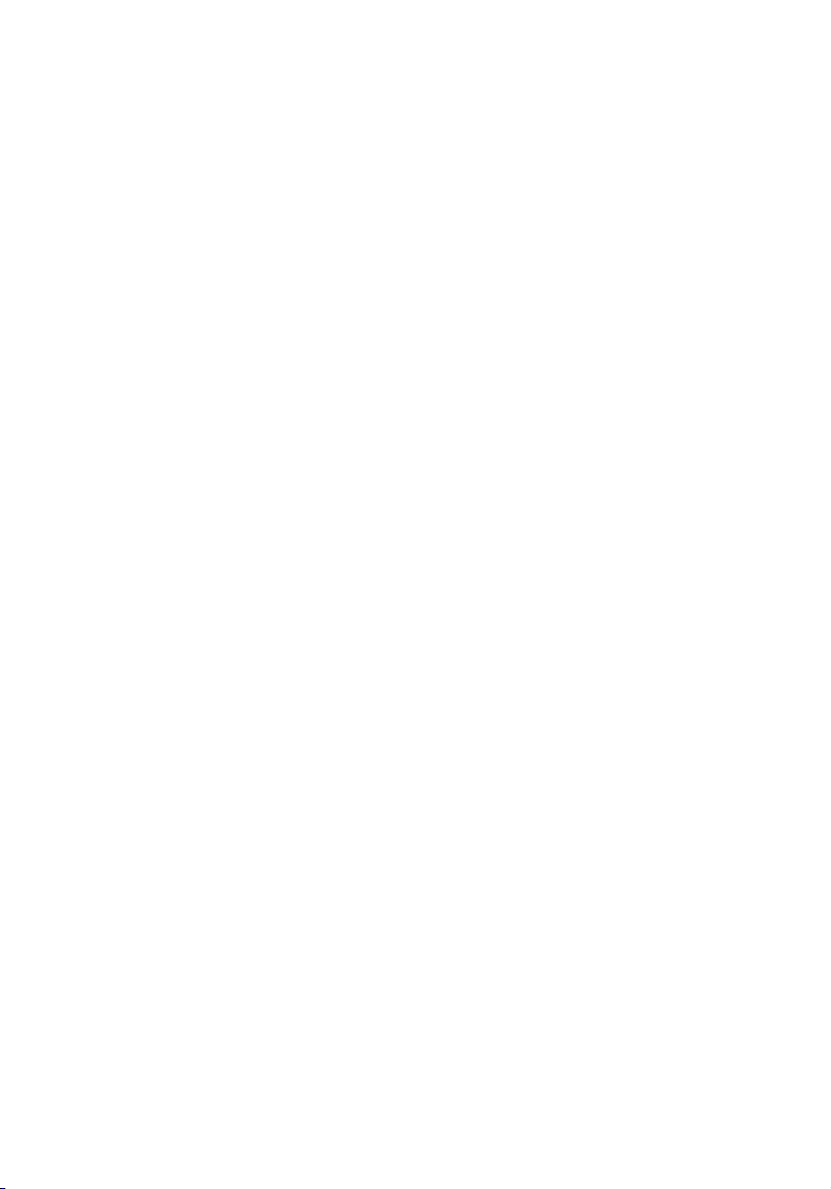
Проектор Acer
Серия H9500BD/E250D/HE-820J
Руководство пользователя
Page 2
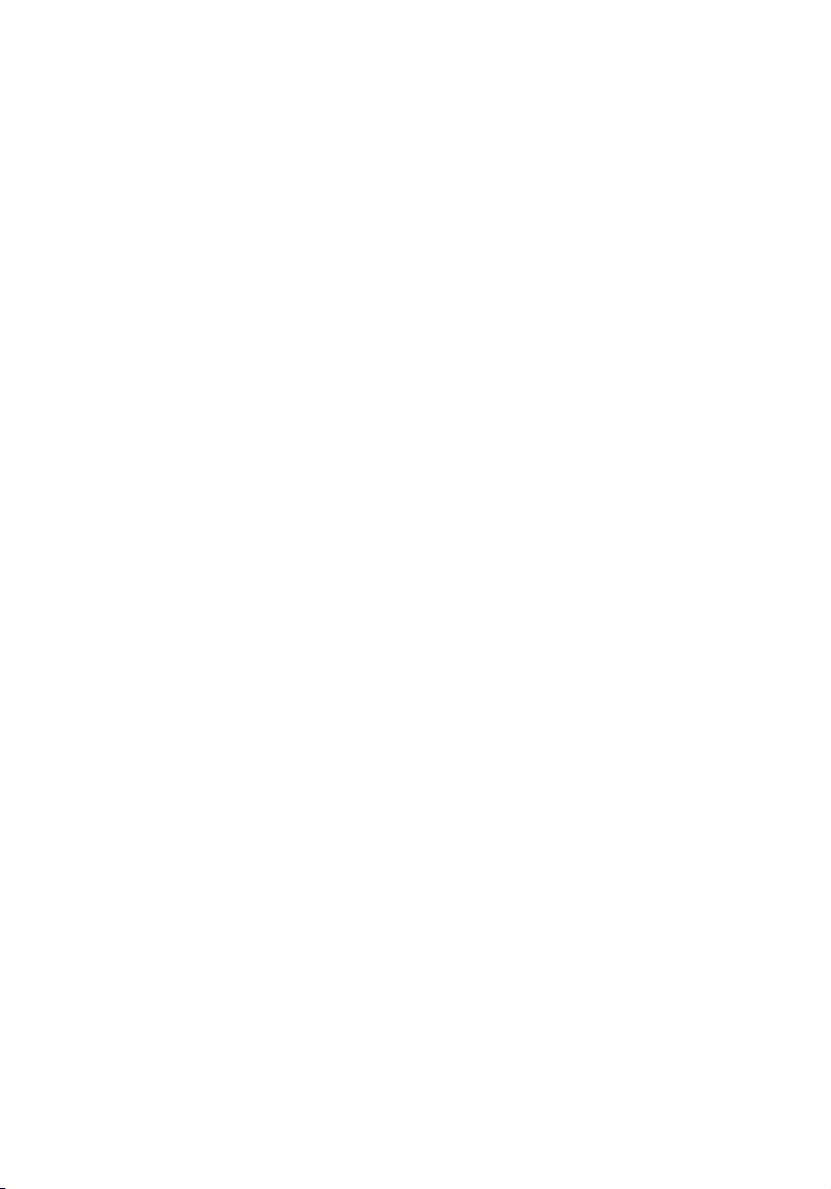
Copyright © Acer Incorporated, 2011
Все права защищены.
Руководство пользователя проектора Acer серии H9500BD/E250D/HE-820J
Дата первого издания: 07/2011
В изложенные в настоящей публикации сведения могут периодически вноситься поправки
без обязательств по уведомлению кого-либо о таких исправлениях или изменениях. Эти
изменения будут внесены в новые редакции данного руководства или в дополнительные
документы и публикации. Компания Acer Incorporated не делает никаких утверждений и не
дает никаких гарантий, ни выраженных в явной форме, ни подразумеваемых, относительно
содержания настоящей публикации и, в частности, заявляет об отказе от подразумеваемых
гарантий пригодности данного продукта для продажи или использования в конкретных целях.
Запишите номер модели, ее серийный номер, а также дату и место покупки в
соответствующих строчках внизу на свободном месте. Серийный номер и номер модели
устройства обозначены на этикетке на его корпусе. В переписке по поводу устройства
следует обязательно указывать его серийный номер, номер модели, дату и место покупки.
Никакая часть настоящей публикации не может быть воспроизведена, сохранена в системах
поиска информации или передана в любой форме и любыми средствами – электронными,
механическими, путем фотокопирования, записи или иным образом – без предварительного
на то письменного согласия Acer Incorporated.
Проектор Acer серии H9500BD/E250D/HE-820J
Номер модели: ___________________________
Серийный номер: _________________________
Дата покупки: ____________________________
Место покупки: ___________________________
Acer и логотип Acer являются зарегистрированными товарными знаками корпорации Acer.
Названия продуктов и товарные знаки других компаний используются здесь только с целью
идентификации и принадлежат соответствующим компаниям.
TM
, логотип HDMI и High-Definition Multimedia Interface являются товарными знаками
"HDMI
или зарегистрированными товарными знаками компании HDMI Licensing LLC."
Page 3
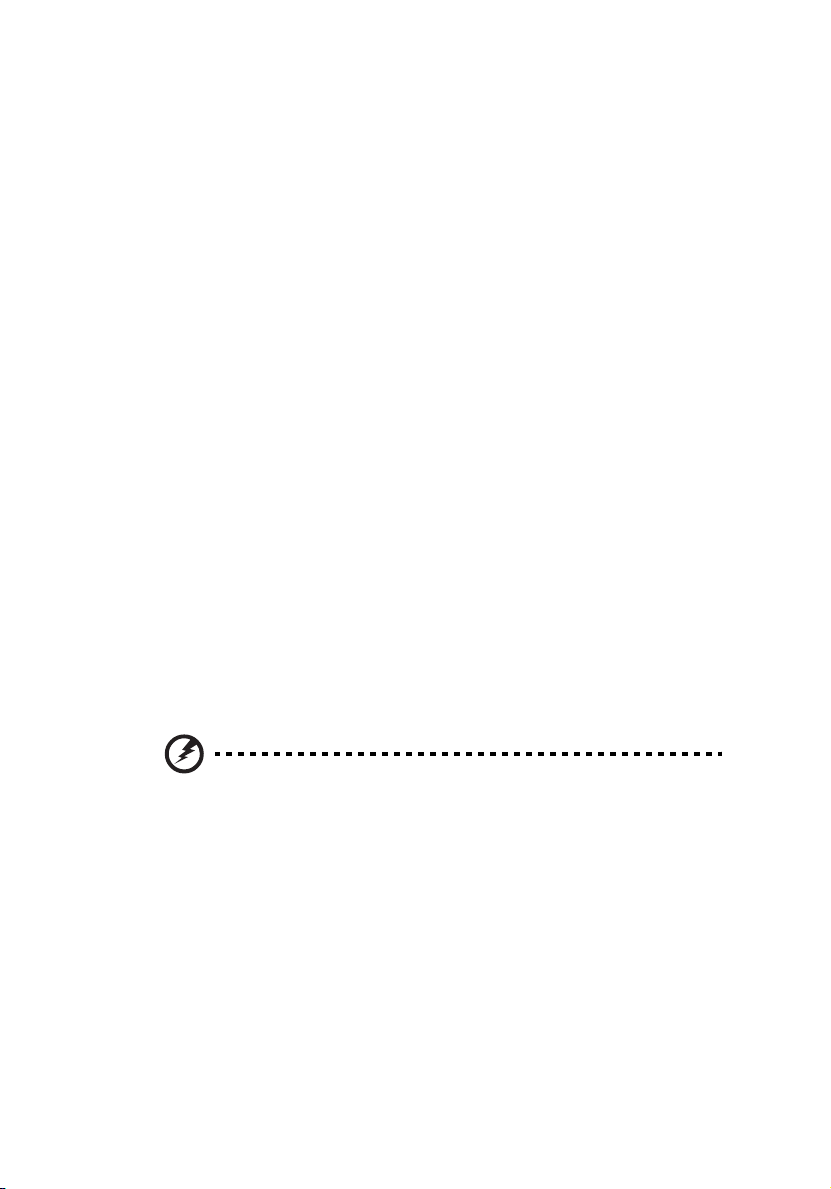
Информация, касающаяся безопасности и удобства использования
Внимательно прочитайте настоящие инструкции. Сохраните настоящий
документ для использования в будущем. Следуйте всем предупреждениям и
указаниям, имеющимся на данном изделии.
Выключение изделия перед очисткой
Отключите данное изделие от электрической розетки перед очисткой. Не
используйте жидкие очистители и аэрозоли. Для очистки используйте влажную
ткань.
Меры предосторожности при отключении питания
Соблюдайте приведенные ниже рекомендации при подсоединении и
отсоединении питания от внешнего блока питания.
• Уст а нов и те бл ок питания перед подключением кабеля питания к
электрической розетке.
• Перед извлечением блок а питания из проектора отсоедините кабель
питания.
• Если система оснащена несколькими источниками питания, отключите
питание системы, отсоединив все кабели питания от электросети.
Меры предосторожности, касающиеся доступности
Убедитесь, что сетевая розетка, к которой подключен кабель питания, легко
доступна и расположена максимально близко к оператору оборудования.
Чтобы отключить питание оборудования, отсоедините кабель питания от
электрической розетки.
iii
Предупреждения.
• Не используйте данное изделие вблизи воды.
• Не допускается установка изделия на неустойчивую тележку, стойку или
стол. Падение изделия может привести к его серьезному повреждению.
• Щели и отверстия предназначены для вентиляции прибора с целью
обеспечения надежной эксплуатации и предотвращения перегрева.
Запрещается блокировать или перекрывать эти отверстия. Не блок ируй те
отверстия, располагая устройство на кровати, диване, ковре или других
подобных поверхностях.
Данное устройство нельзя располагать рядом с радиатором или нагревателем
или над ними. Не устанавливайте прибор в закрытом пространстве без
обеспечения должной вентиляции.
• Не допускайте попадания каких-либо предметов внутрь прибора через
щели в корпусе, т.к. они могут попасть на детали, находящиеся под
напряжением, что может привести к возгоранию или поражению
Page 4
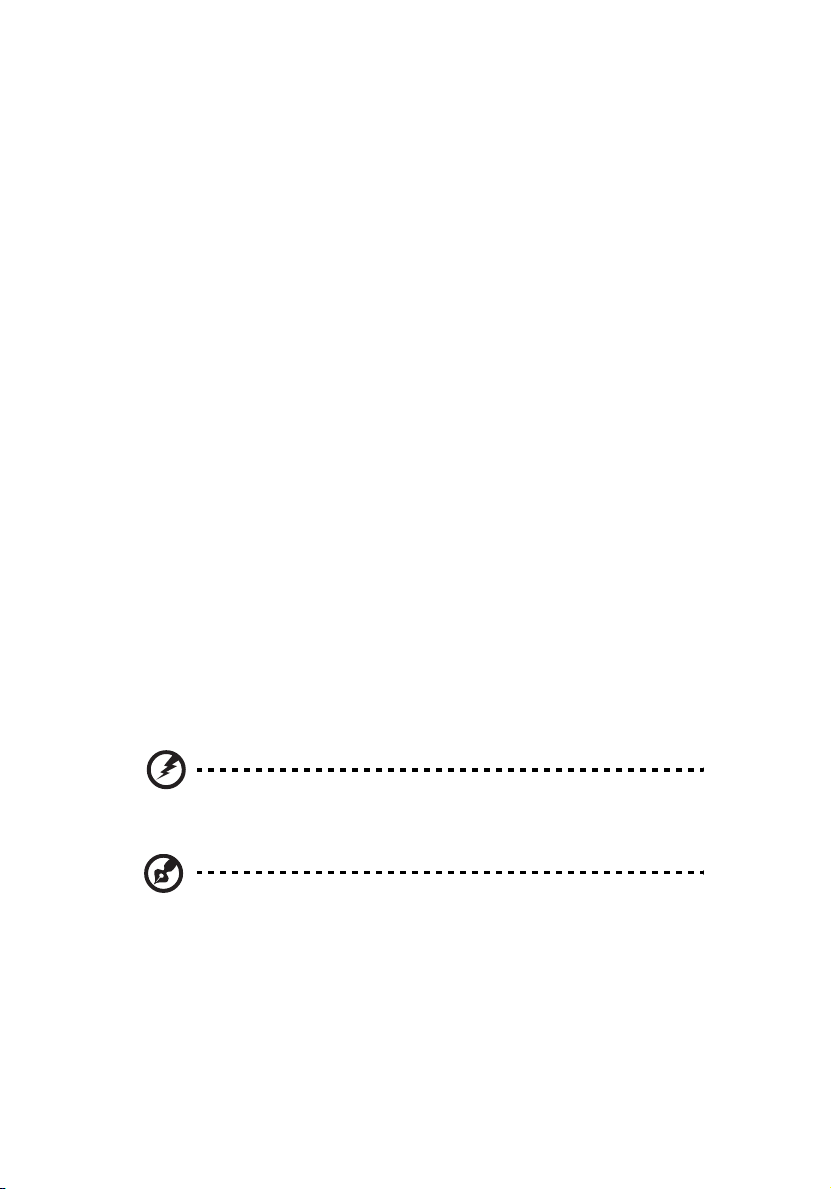
iv
электрическим током. Не допускайте проливания жидкости на прибор или
попадания жидкости в прибор.
• Чтобы избежать повреждения внутренних компонентов и предотвратить
утечку батареи, не размещайте прибор на вибрирующих поверхностях.
• Не рекомендуется использовать прибор во время занятий спортом,
тренировок или в других условиях, когда возможна вибрация, так как это
может вызвать непредвиденное короткое замыкание или повреждение
вращающихся деталей и лампы.
Использование электропитания
• Это изделие необходимо эксплуатировать при напряжении питания,
указанном на этикетке. Если характеристики электросети неизвестны,
проконсультируйтесь с продавцом или местной компанией-поставщиком
электроэнергии.
• Не допускайте, чтобы на кабеле питания находились посторонние
предметы. Расположите прибор так, чтобы люди не могли наступить на
кабель.
• При использовании удлинителя с этим прибором убедитесь, что общий
номинальный ток подключенного оборудования не превышает
номинального тока удлинителя. Кроме этого, убедитесь, что общий
номинальный ток всех устройств, подключенных к сетевой розетке, не
превышает номинала предохранителя.
• Не перегружайте электрическую розетку, удлинитель или разветвитель,
подключая слишком много устройств. Общая нагрузка системы не должна
превышать 80% от номинала цепи. При использовании удлинителей
нагрузка не должна превышать 80% входного номинального тока
удлинителя.
• Сетевой блок питания данного прибора оборудован трехпроводной вилкой
с заземлением. Вилка может быть вставлена только в сетевую розетку с
заземлением. Убедитесь, что электрическая розетка должным образом
заземлена перед подключением к ней вилки сетевого блока питания. Не
вставляйте вилку в незаземленную электрическую розетку. Для получения
более подробной информации обратитесь к электрику.
Внимание! Контакт заземления является одним из элементов
обеспечения безопасности. Использование не заземленной должным
образом розетки может привести к поражению электрическим током.
Примечание. Кроме этого, контакт заземления обеспечивает хорошую
защиту от непредсказуемых шумов, производимых другими
находящимися рядом электрическими устройствами, которые могут
повлиять на работу данного изделия.
• Используйте данное устройство только с входящим в комплект поставки
набором кабелей. При необходимости заменить комплект кабелей
питания убедитесь, что новый кабель соответствует следующим
требованиям: отделяемый, имеет сертификацию UL или CSA, одобрен
VDE, максимальная длина – 4,5 м (15 футов).
Page 5
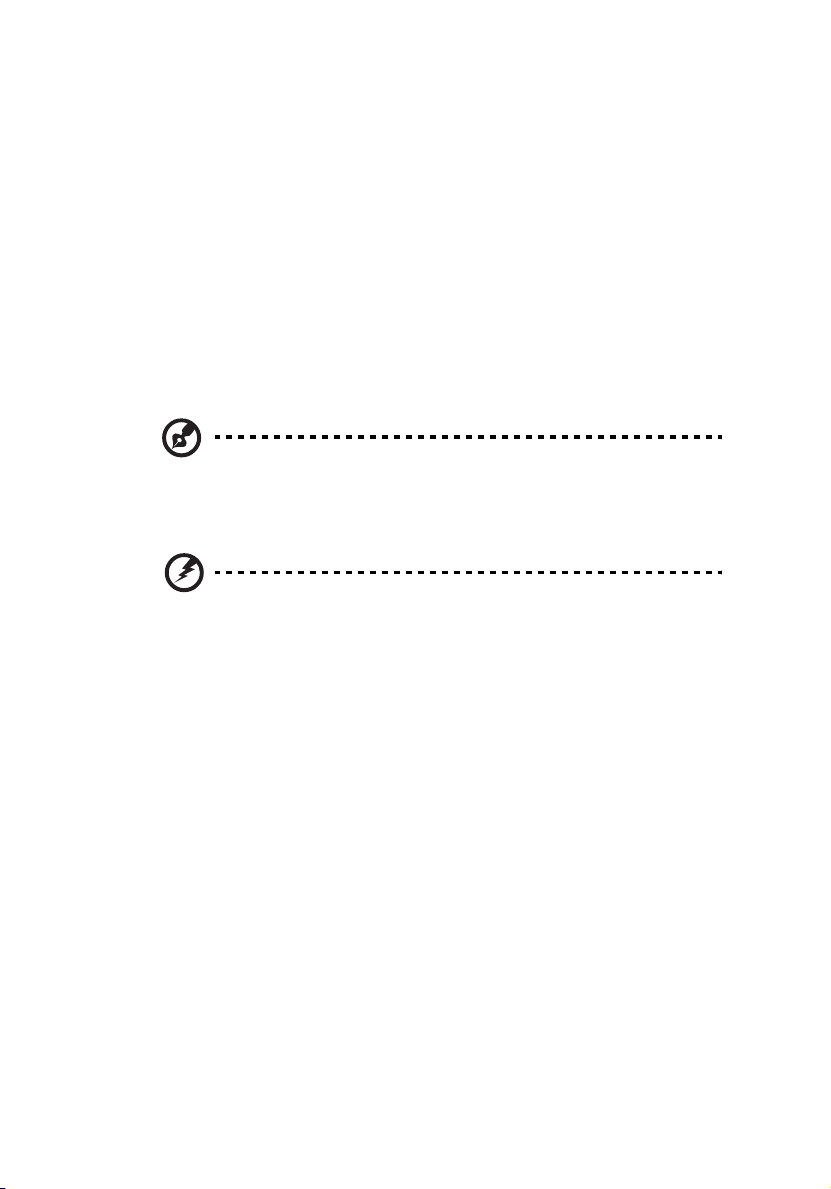
Обслуживание изделия
Не пытайтесь самостоятельно ремонтировать прибор, так как при открытии или
удалении крышки можно подвергнуться воздействию высокого напряжения или
другим рискам. Любое сервисное обслуживание устройства должны выполнять
только квалифицированные специалисты сервисной службы.
Отключите устройство от электросети и обратитесь к квалифицированному
специалисту по ремонту в следующих случаях:
• кабель питания или вилка повреждены, порезаны или изношены;
• в прибор попала жидкость;
• устройство было подвержено воздействию дождя или влаги;
• падение устройства или повреждение его корпуса;
• в работе устройства наблюдаются очевидные нарушения,
свидетельствующие о необходимости технического обслуживания;
• устройство не работает надлежащим образом после соблюдения всех
указаний по эксплуатации.
Примечание. Производите регулировку только тех настроек, которые
описаны в инструкциях по эксплуатации, так как неправильная
регулировка других параметров может привести к повреждению и
необходимости вмешательства квалифицированного специалиста
для восстановления нормального состояния устройства.
Внимание! В целях безопасности не используйте несовместимые
детали при замене или добавлении компонентов. Для получения
информации о возможных вариантах обратитесь к продавцу.
v
Данное устройство и его модификации могут содержать мелкие детали.
Храните их в недоступном для маленьких детей месте.
Дополнительная информация о безопасности
• Запрещается смотреть в объектив при включенной лампе. Это может
привести к повреждению органов зрения.
• Сначала включайте проектор, а затем источник сигнала.
• Не располагайте устройство в условиях, перечисленных ниже.
• Плохо вентилируемое или ограниченное пространство. Необходимо
обеспечить зазор от стены не менее 50 см и свободный поток воздуха вокруг
проектора.
• Места, в которых существует возможность воздействия высоких температур,
например, в автомобиле с закрытыми окнами.
• Места с повышенной влажностью, запыленностью или задымленностью, так
как это может вызвать загрязнение оптических компонентов, сокращение срока
службы прибора и ухудшение изображения.
• Места рядом с пожарной сигнализацией.
• Места с температурой окружающей среды выше 40 °C (104 °F).
• Места, находящиеся выше 3000 м над уровнем моря.
• При возникновении неполадок немедленно отключите проектор от сети.
Нельзя использовать прибор, если из него идет дым, оно издает странные
Page 6
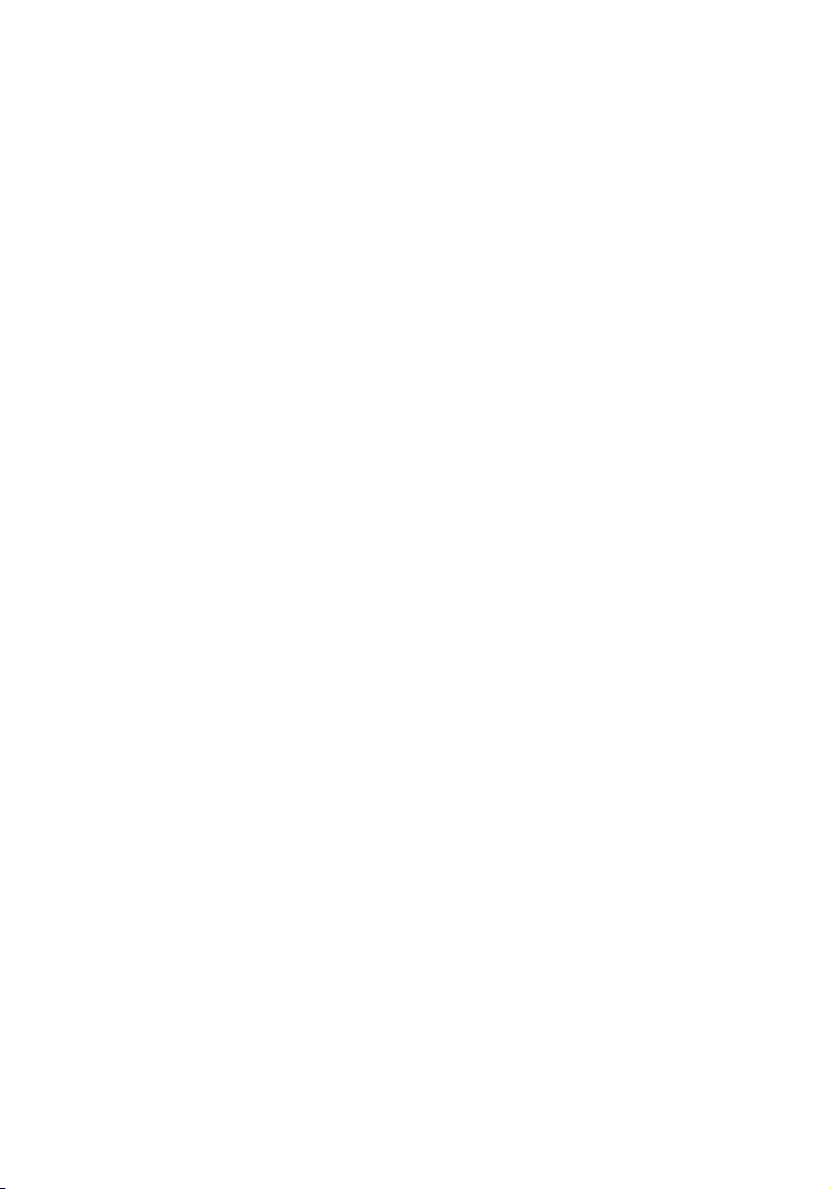
vi
звуки или запахи. Это может привести к возгоранию или поражению
электрическим током. В этом случае немедленно отключите прибор от
сети и свяжитесь с продавцом прибора.
• Прекратите эксплуатацию прибора, если он упал или был поврежден.
Свяжитесь с продавцом для проверки прибора.
• Не направляйте объектив проектора на солнце. Это может привести к
возгоранию.
• При выключении проектора убедитесь в том, что перед отключением
питания был завершен цикл охлаждения.
• Не выключайте часто основное питание внезапно и не отключайте
проектор от сети во время его работы. Оптимальным способом
выключения является ожидание выключения вентилятора перед
отключением питания.
• Не прикасайтесь к вентиляционной решетке и нижней панели, так как они
могут быть горячими.
• При наличии воздушного фильтра регулярно его очищайте. При
загрязнении или запылении фильтра или вентиляционных отверстий
температура внутри устройства может подняться, что может привести к
повреждению устройства.
• Не заглядывайте в вентиляционную решетку во время работы проектора.
Это может привести к повреждению органов зрения.
• Всегда открывайте затвор или снимайте крышку объектива при включении
проектора.
• Во время работы проектора не блокируйте его объектив какими-либо
предметами, так как это может вызвать нагрев, деформацию или
возгорание этих предметов. Для временного отключения лампы нажмите
на пульте дистанционного управления кнопку HIDE.
• При работе лампа сильно нагревается. Перед заменой лампы дайте
проектору остыть в течение приблизительно 45 минут.
• Не используйте лампу по истечении ее номинального срока службы. В
некоторых случаях это может привести к поломке.
• Производите замену лампы или других электронных компонентов, только
если проектор отключен от сети.
• Данный прибор самостоятельно определяет срок службы лампы. При
отображении предупреждающего сообщения обязательно замените
лампу.
• При замене лампы необходимо дать устройству остыть, а затем
выполнить все инструкции по замене лампы.
• После замены модуля лампы необходимо обнулить функцию «Сбр. вр.
раб.лам.» (Сброс времени работы лампы) в экранном меню
«Управление».
• Не пытайтесь разобрать проектор. Внутри имеется опасное высокое
напряжение, которое может привести к травме. Единственная деталь,
обслуживаемая пользователем, – это лампа, которая имеет свою
собственную съемную крышку. Обслуживание должен выполнять только
квалифицированный специалист.
• Не устанавливайте проектор вертикально. Это может вызвать его
опрокидывание, что в свою очередь может привести к поломке или
травме.
Page 7
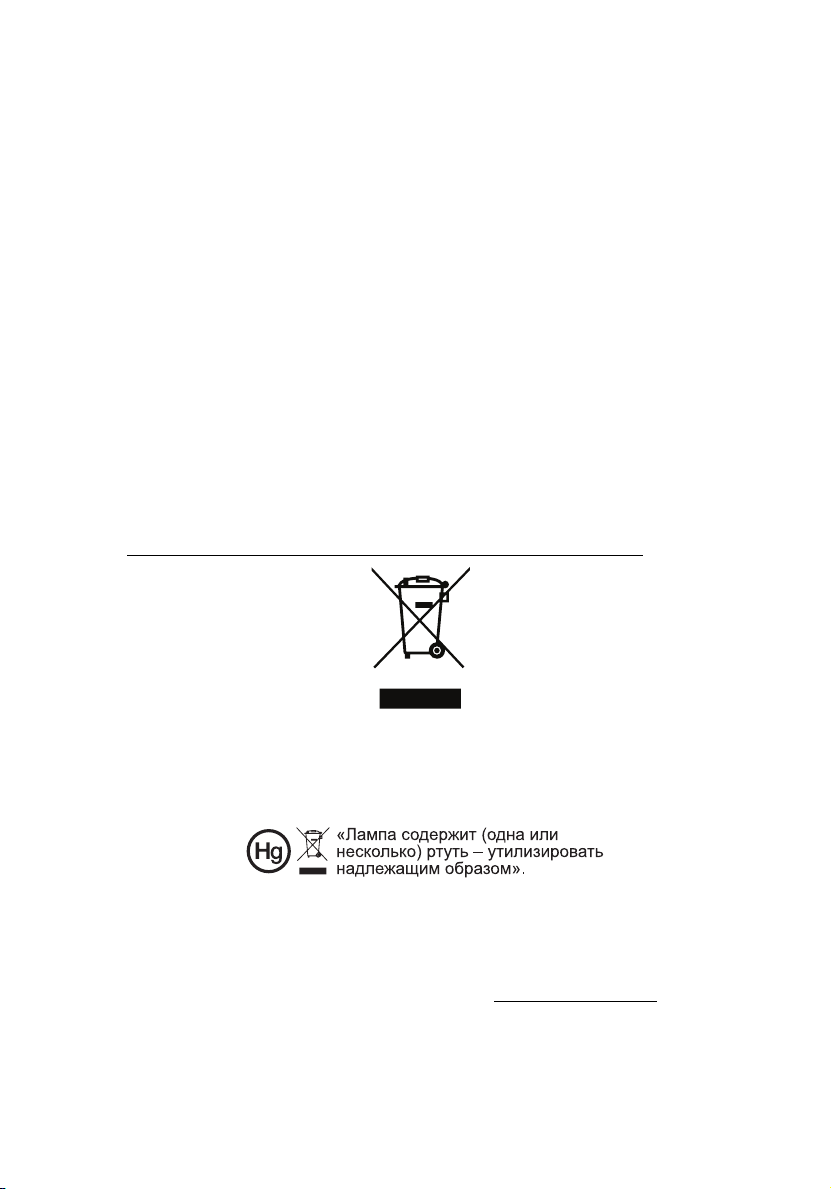
Данный прибор позволяет отображать перевернутые изображения при
•
монтаже на потолке. Для установки проектора на потолке используйте
только фирменный комплект для монтажа Acer, после чего проверьте
надежность крепления.
Меры предосторожности, связанные со слухом
Для защиты органов слуха соблюдайте следующие рекомендации.
• Увел ич ивайте громкость постепенно до нужного уровня.
• Не увеличивайте уровень громкости, если уши уже к нему привыкли.
• Не слушайте музыку на большой громкости в течение длительного периода времени.
• Не увеличивайте громкость, чтобы заглушить окружающий шум.
• Умен ьшите громкость, если вы не слышите находящихся рядом людей.
Указания по утилизации
Запрещается утилизировать данный электронный прибор с бытовым мусором.
С целью сведения к минимуму загрязнения и обеспечения максимальной
защиты окружающей среды устройство подлежит переработке. Для получения
дополнительной информации о правилах, установленных Директивой по
отходам электрического и электронного оборудования (WEEE), посетите вебсайт по адресу:
http://www.acer-group.com/public/Sustainability/sustainability01.htm
vii
Рекомендации относительно ртути
Для проекторов или электронных изделий, содержащих ЖК-/ЭЛТ-монитор или
дисплей.
Лампа (лампы) внутри данного прибора содержат ртуть и должны
перерабатываться или утилизироваться согласно местному, государственному
или федеральному законодательству. Дополнительную информацию см. на
веб-сайте альянса компаний электронной промышленности по адресу .
Информацию по утилизации ламп см. по адресу www.lamprecycle.org
Page 8
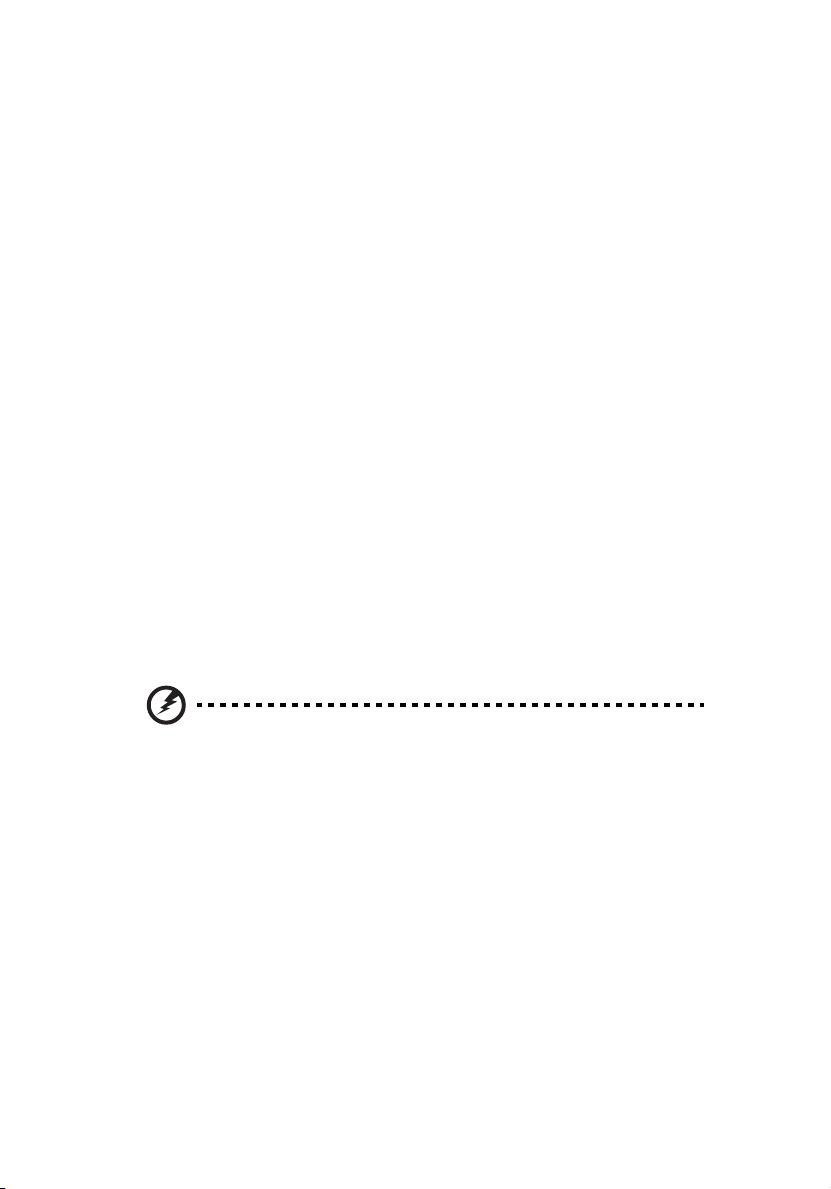
viii
Основные сведения
Примечания по использованию
Следуйте приведенным ниже инструкциям.
• Выключите проектор перед очисткой.
• Для очистки корпуса дисплея используйте мягкую ткань, смоченную
слабым моющим средством.
• Если проектор не будет использоваться в течение длительного времени,
отсоединяйте кабель питания от электрической розетки.
Запрещается:
• Закрывать вентиляционные щели и отверстия устройства.
• Использовать для очистки устройства абразивные чистящие средства,
парафины или растворители.
• Эксплуатировать устройство в следующих условиях:
• при очень высокой или низкой температуре и высокой влажности;
• в местах с повышенным содержанием пыли или грязи;
• вблизи каких-либо устройств, генерирующих сильное магнитное поле;
• под прямыми солнечными лучами.
Меры предосторожности
Чтобы максимально продлить срок службы устройства, соблюдайте все
предупреждения, меры предосторожности и процедуры технического
обслуживания согласно рекомендациям в настоящем руководстве
пользователя.
Внимание!:
• Запрещается смотреть в объектив при включенной лампе. Это может привести к
повреждению органов зрения.
• Для снижения риска возгорания или поражения электрическим током не подвергайте
данный прибор воздействию дождя или влаги.
• Не открывайте и не разбирайте прибор, так как это может вызвать поражение
электрическим током.
• При замене лампы необходимо дать прибору остыть, а затем выполнить все
инструкции по замене лампы.
• Данный прибор самостоятельно определяет срок службы лампы. При отображении
предупреждающего сообщения обязательно замените лампу.
• После замены модуля лампы необходимо сбросить функцию «Сбр. вр. раб.лам.»
(Сброс времени работы лампы) в меню «Управление».
• При выключении проектора убедитесь в том, что перед отключением питания был
завершен цикл охлаждения.
• Сначала включайте проектор, затем – источники сигнала.
• Не надевайте крышку объектива при работающем проекторе.
• Когда срок службы лампы истечет, она может перегореть и издать громкий
хлопающий звук. Если это произойдет, проектор не включится, пока не будет заменен
блок лампы. Чтобы заменить лампу, следуйте процедурам, приведенным в разделе
«Замена лампы».
Page 9
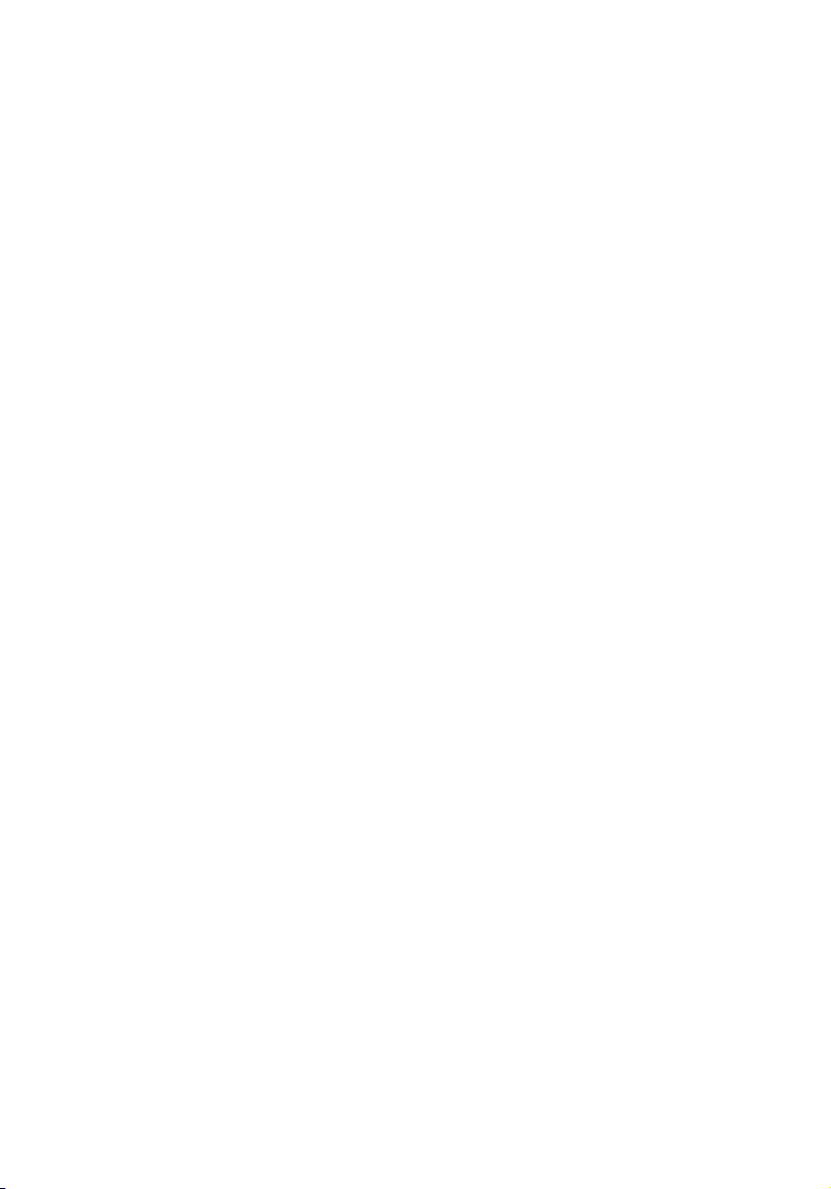
Информация, касающаяся безопасности и
удобства использования iii
Основные сведения viii
Примечания по использованию viii
Меры предосторожности viii
Введение 1
Характеристики изделия 1
Комплект поставки 3
Краткое описание проектора 4
Внешний вид проектора 4
Панель управления 6
Внешний вид пульта ДУ 7
Подготовка к эксплуатации 9
Подключение проектора 9
Включение и выключение проектора 10
Включение проектора 10
Выключение проектора 11
Настройка проецируемого изображения 12
Настройка высоты проецируемого изображения 12
Оптимизация размера изображения и расстояния
проецирования 13
Достижение необходимого размера изображения
посредством регулировки расстояния
проецирования и масштаба 15
Достижение необходимого положения изображения
посредством регулировки смещения объектива 17
Содержание
Органы управления 20
Меню установки 20
Технология Acer Empowering 21
Экранные меню 22
Цвет 23
Образ 25
Управление 28
Настр.29
Page 10
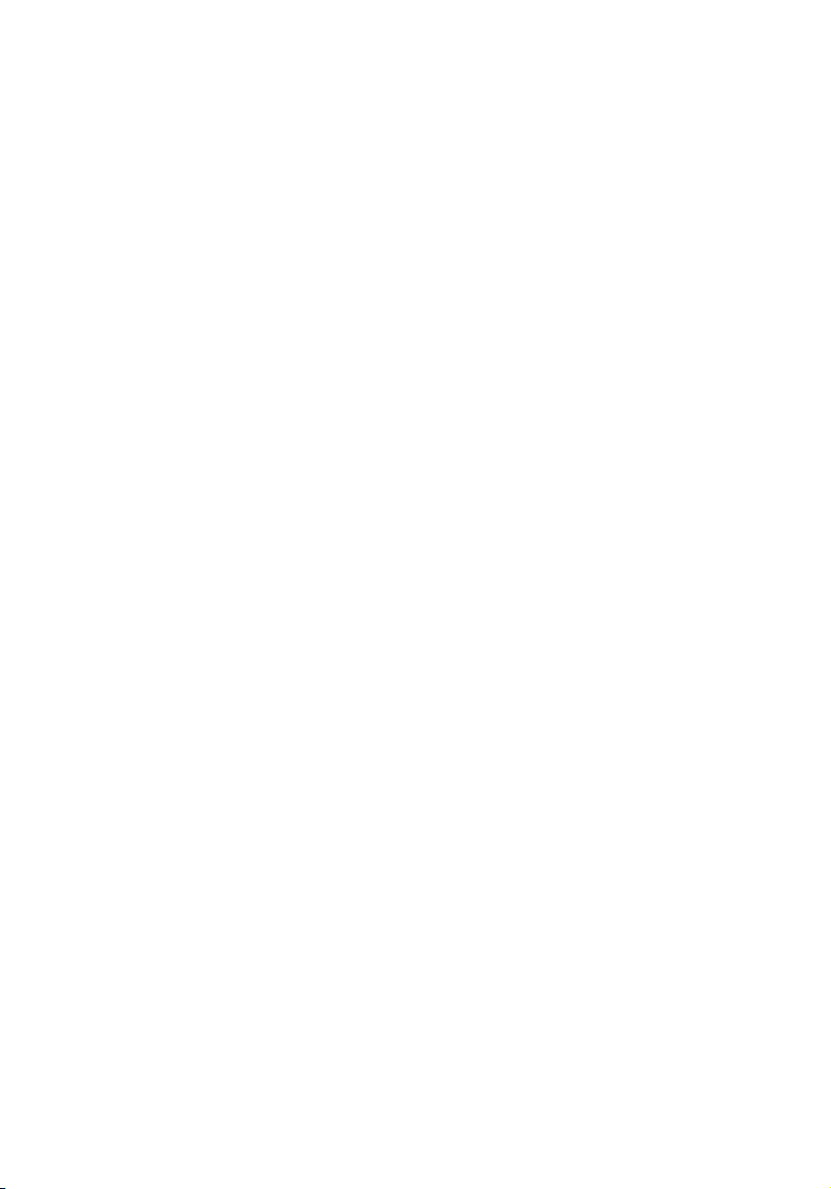
Таймер 31
Язык 32
Приложения 33
Устранение неполадок 33
Список состояния индикаторов 37
Замена и очистка фильтров пыли 38
Замена лампы 39
Установка на потолке 40
Технические характеристики 43
Поддерживаемые режимы 45
Правила и замечания, касающиеся безопасности 49
Page 11
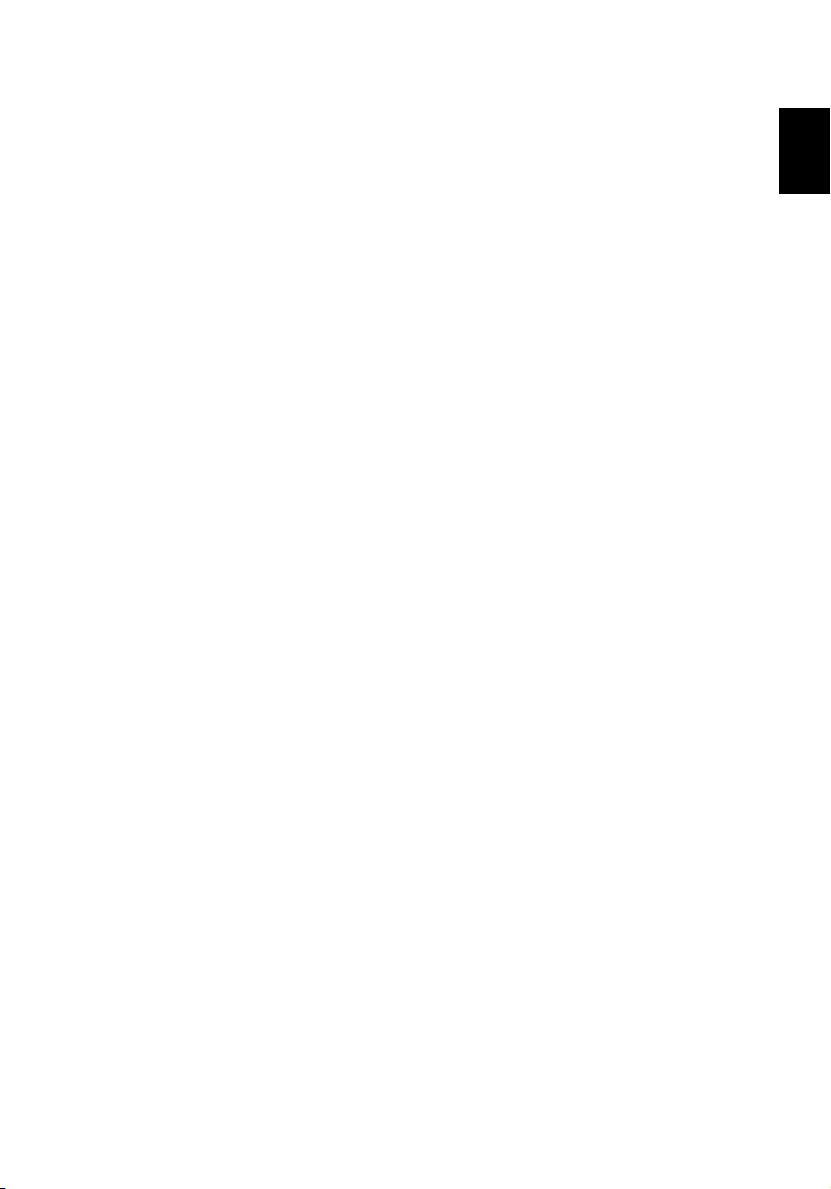
1
Введение
Характеристики изделия
Данное изделие представляет собой проектор на одном чипе DLP®. Ниже
перечислены его основные характеристики.
• Технол оги я DLP
• Исходное разрешение 1080p 1920 x 1080
Поддержка соотношения сторон 4:3, 16:9 и L.Box
• Обеспечивается проецирование 3D-контента с использованием
технологии DLP Link Поддерживаются режимы Blue-Ray 3D и Nvidia 3DTV
Play Ready
• Добавляется 3D-эффект при просмотре 2D-контента с использованием
функции конвертирования формата 2D в формат 3D
• Технол оги я ColorBoost компании Acer обеспечивает естественную
цветопередачу изображений.
• Технол оги я Acer ColorSafe II обеспечивает правильную цветопередачу по
прошествии длительного времени.
• Высокая яркость и коэффициент контрастности.
• Различные режимы дисплея (Яркий, Презентация, Стандарт, Фильм,
Темно е кино, Игра, Спорт, Польз.) обеспечивают оптимальные
характеристики в любой ситуации.
• Поддержка систем цветности NTSC, PAL, SECAM. Поддержка
телевидения высокой четкости (720p, 1080i, 1080p).
• Функция Acer AcuMotion улучшает изображение при просмотре видео.
• Уст а нов к а лампы сбоку упрощает замену лампы.
• Благодаря низкому энергопотреблению и экономному режиму (ECO)
продлевается срок службы лампы.
• Технол оги я EcoProjeciton компании Acer обеспечивает
интеллектуальный подход к управлению питанием и улучшает
производительность устройства.
• Кнопка «Empowering» посредством технологии Acer Empowering
Technology» предоставляет утилиты («Acer eView» (Электронный вид),
«eTimer» (Электронный таймер), «ePower Management» (Электронное
управление питанием)) для простой регулировки параметров.
®
.
Русский
Русский
Page 12
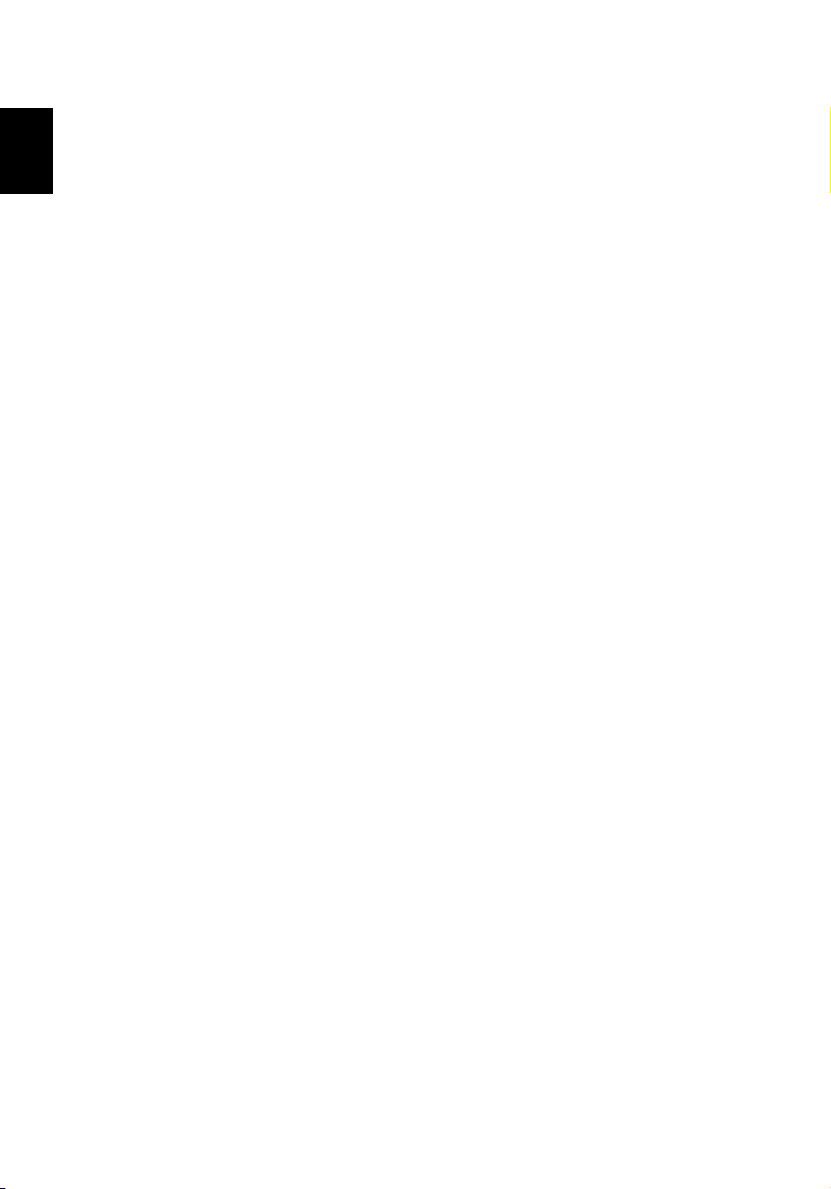
2
Русский
• Интерфейс HDMI
TM
с поддержкой HDCP.
• Усовершенствованная цифровая коррекция трапецеидального искажения
оптимизирует отображение.
• Интеллектуальная технология поиска обеспечивает быстрый поиск
нужного источника сигнала.
• Объектив проектора с возможностью ручной фокусировки и увеличением
до 1,5.
• Функции 8-кратного цифрового увеличения и панорамирования.
• Поддержка ОС Microsoft
®
Windows® 2000, XP, Vista®, Windows® 7
• Ручная регулировка смещения объектива
Page 13
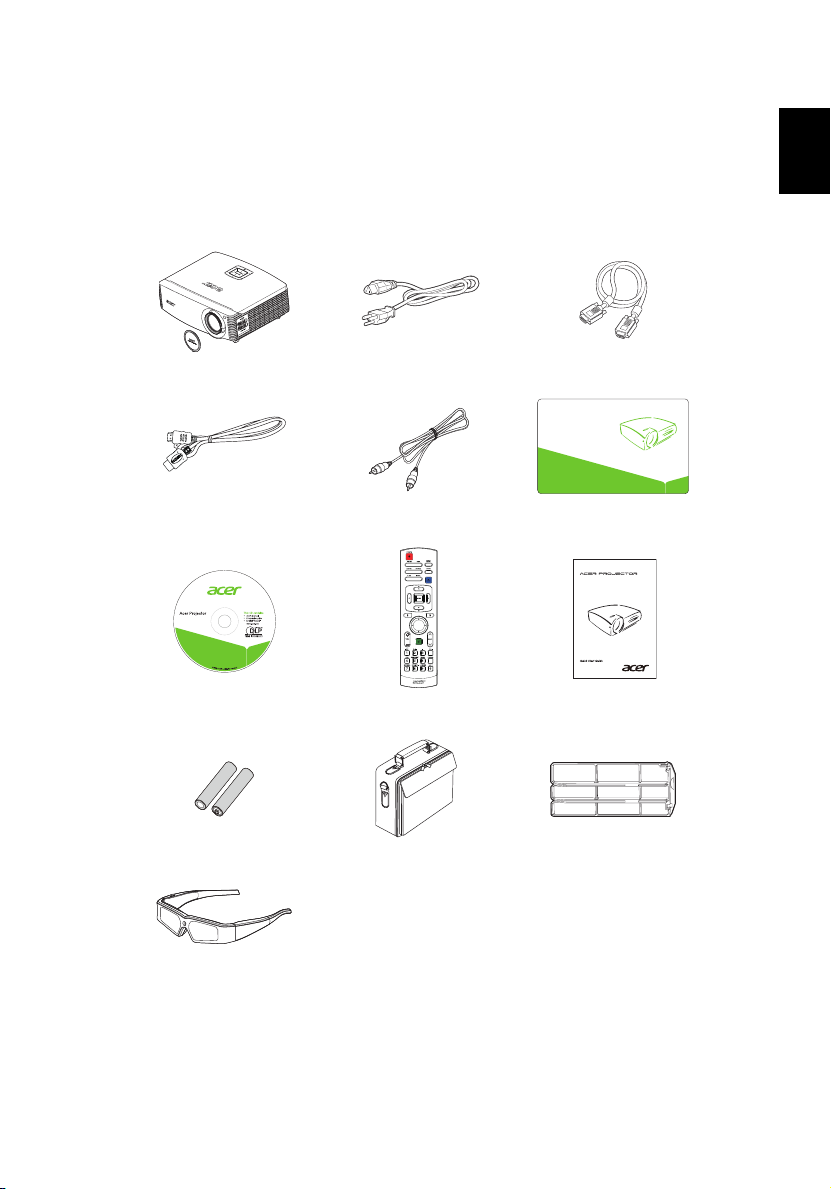
3
Комплект поставки
Данный проектор поставляется в комплекте со всеми указанными ниже
компонентами. Проверьте наличие всех компонентов, входящих в комплект
поставки проектора. Немедленно обратитесь к продавцу проектора в случае
отсутствия какого-либо из компонентов.
E
C
UR
O
S
TEMP
MENU
R
E
S
Y
NC
P
AM
L
M
ZOO
Проектор с крышкой
объектива
Кабель HDMI Кабель полного
H9500BD/E250D/
HE-820J Series
P/N:MU.JDG00.001
Кабель питания Кабель VGA
Acer Projector
Security Card
видеосигнала
Карта безопасности
Русский
Русский
Руководство пользователя Пульт дистанционного
управления
2 батареи Сумка для переноски Пылевой фильтр
3D-очки
Краткое руководство
Page 14
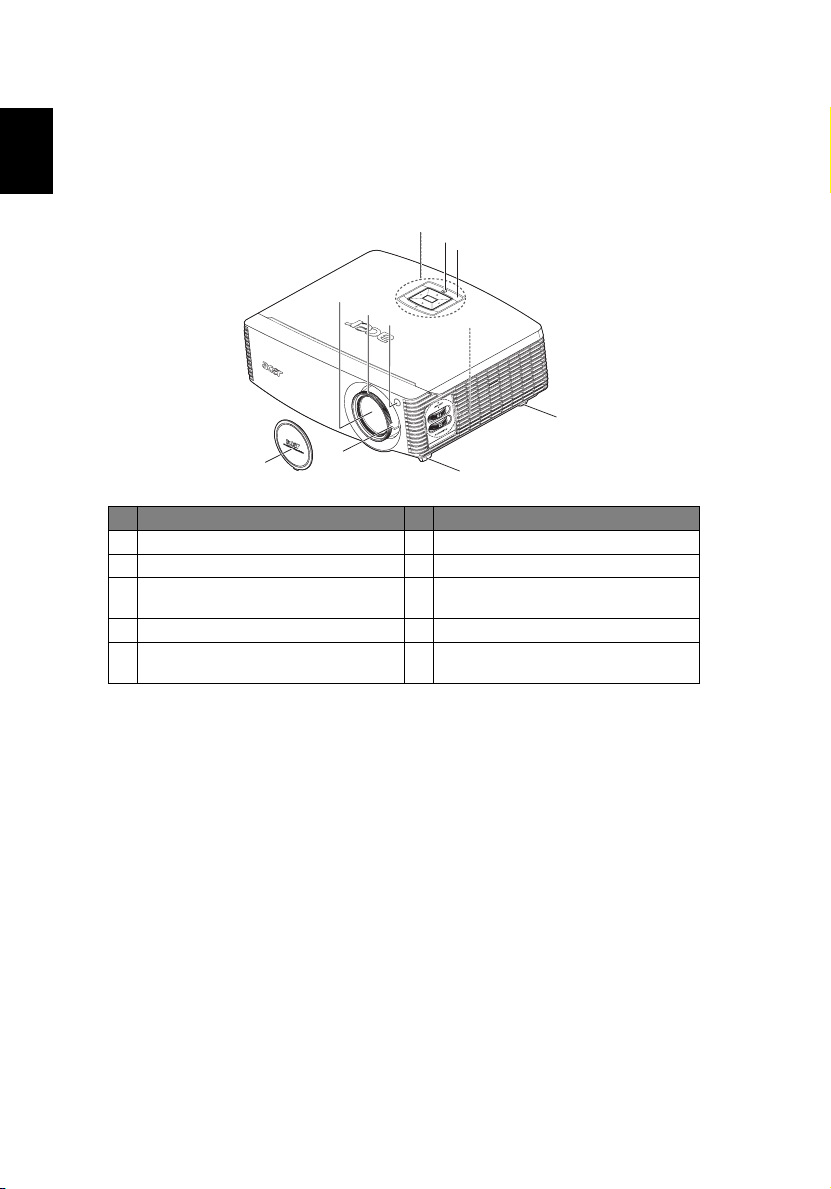
4
Краткое описание проектора
Русский
Внешний вид проектора
Передняя и верхняя панели
3
1
# Описание # Описание
1
Крышка объектива
2
Регулятор увеличения
Объектив с переменным фокусным
3
расстоянием
4
Кольцо фокусировки
Приемники дистанционного
5
управления
2
8
9
5
SOURCE
EMP
T
MENU
4
5
RESYNC
P
M
A
L
10
ZOOM
6
6 Подъемные ножки
7 Колеса регулировки наклона
8 Панель управления
9 Кнопка питания
10 Регуляторы смещения объектива
7
Page 15
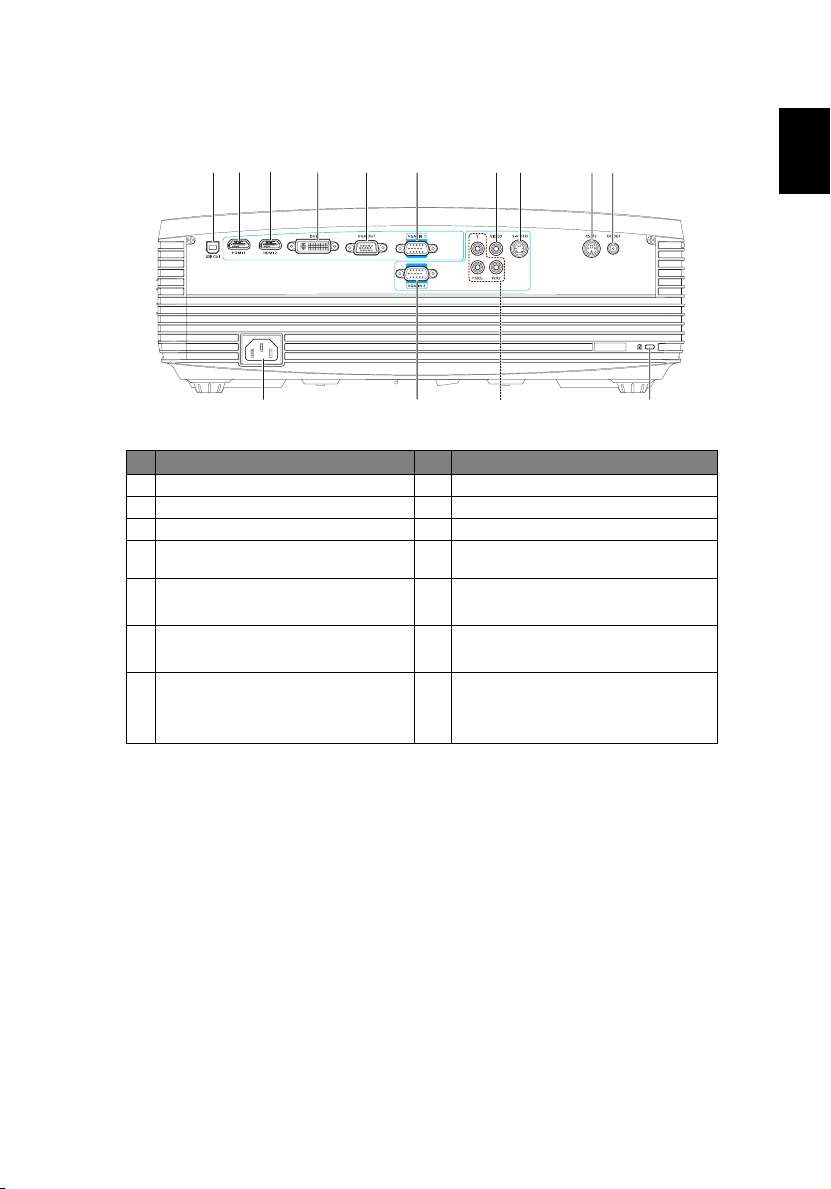
5
Задняя панель
8
13
9
10
11
2 3 5 6 7
4
1 1412
# Описание # Описание
1 Гнездо питания 8 Разъем входа полного видеосигнала
2 Разъем USB 9 Разъем входа S-Video
3 Разъем HDMI 1 10 Разъем RS232
4 Разъем HDMI 2 11
Разъем входа DVI (для цифрового
5
сигнала с функцией HDCP)
Выходной разъем для сквозного
6
подключения монитора (VGA-Out)
Входной разъем аналогового сигнала
7
ПК, HDTV, раздельного видеосигнала
(VGA IN 1)
Выходной разъем питания 12 В,
постоянный ток
Входной разъем аналогового
12
видеосигнала ПК (VGA IN 2)
13 Разъем входа YPbPr/YCbCr
14 Гнездо замка Kensington™
Русский
Русский
Page 16
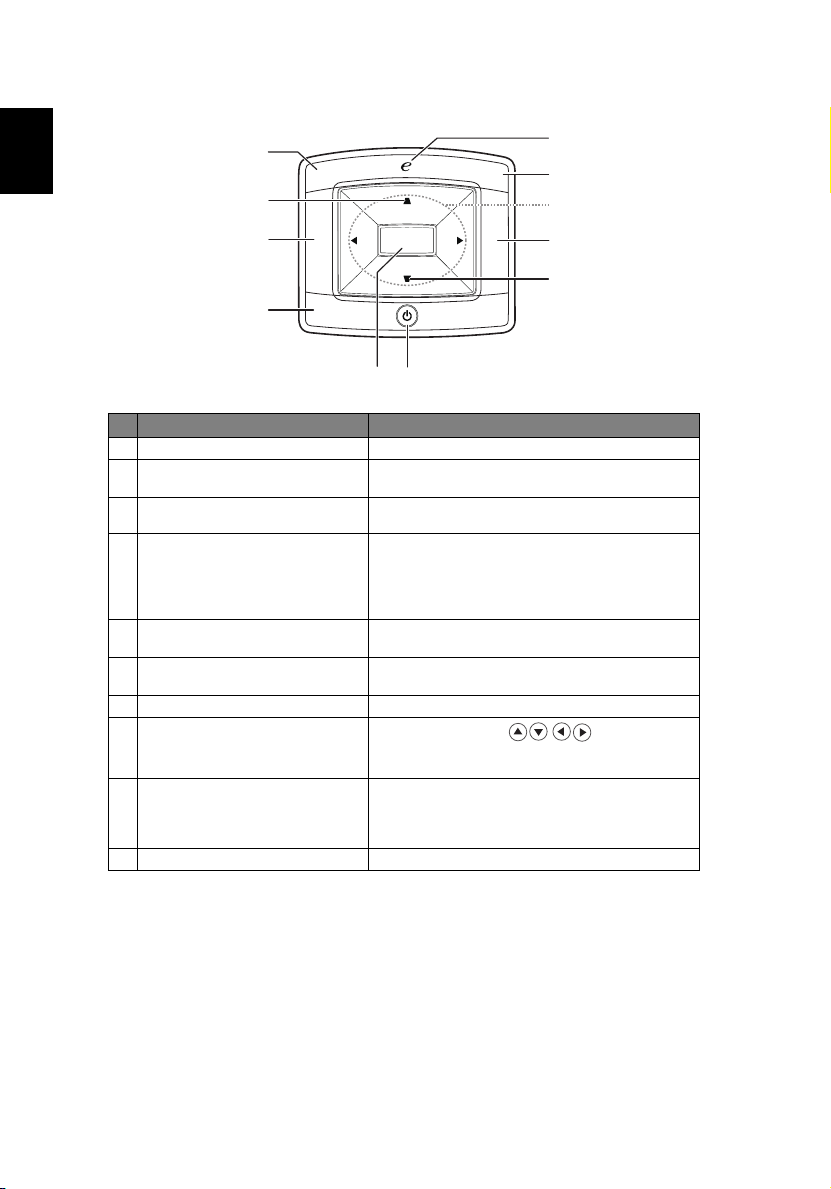
Русский
6
Панель управления
1
LAMP
TEMP
2
3
RESYNC
MENU
SOURCE
10
4
5
# Функция Описание
1LAMP Индикатор лампы
ТРАПЕЦЕИДАЛЬНОЕ
2
ИСКАЖЕНИЕ
3 RESYNC
4MENU
5 ПИТАНИЕ
6 Кнопка Empowering
7TEMP Индикатор температуры
8 Четыре кнопки со стрелками
9 SOURCE
10 ИК-приемник Приемник сигнала дистанционного управления.
Настройка изображения для компенсации
искажения, вызванного наклоном проектора.
Автоматическая синхронизация проектора с
источником входного видеосигнала.
• Нажмите кнопку «MENU» для вызова
экранного меню, возврата к предыдущему
шагу операции с экранным меню или выхода
из экранного меню.
• Подтверждение выбора пунктов меню.
См. раздел «Включение и выключение
проектора».
Уникальные функции Acer: eView, eTimer и
ePower Management.
Используйте кнопки для
выбора пунктов меню и настройки
выбранного параметра.
Нажмите кнопку «SOURCE» для выбора
источника сигнала RGB, раздельного
видеосигнала, S-Video, полного видеосигнала,
SCART, HDTV и HDMI™ .
6
7
8
9
2
Page 17
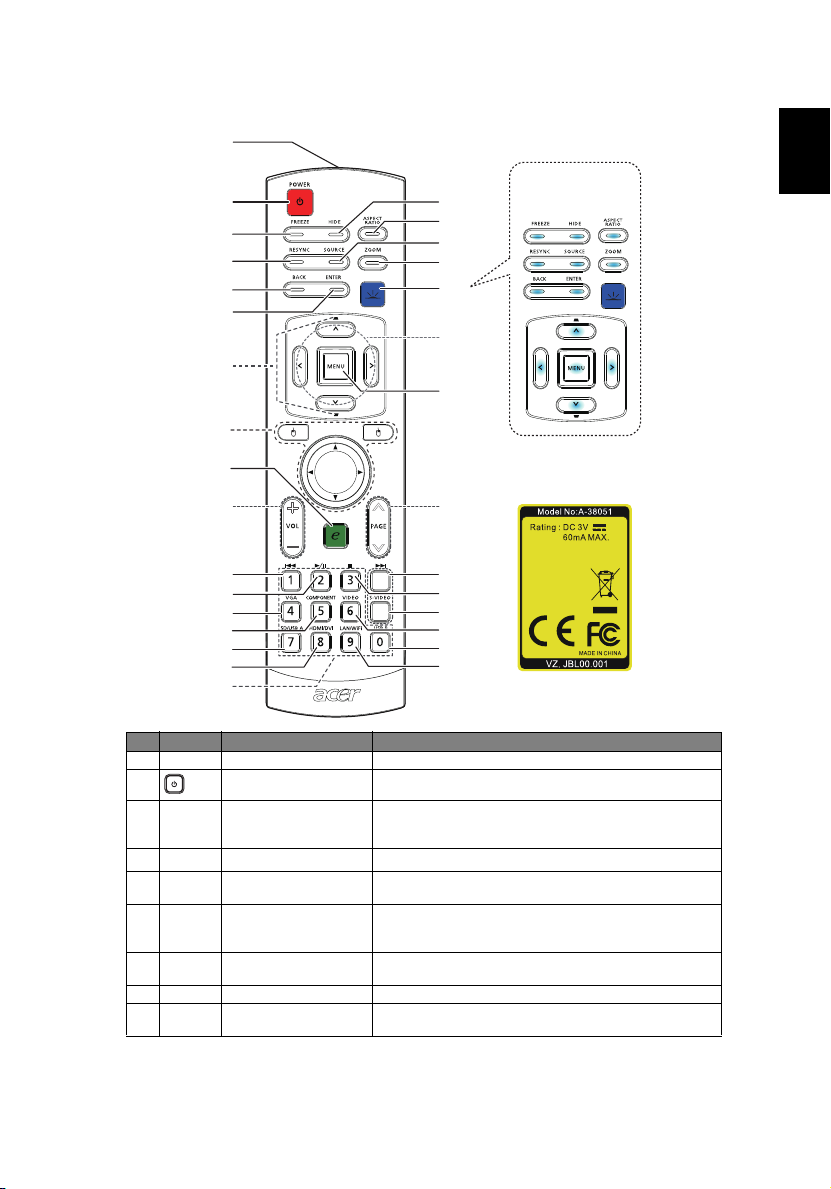
7
Внешний вид пульта ДУ
1
2
4
7
9
11
13
15
16
17
19
21
23
25
27
29
31
3
5
6
8
10
12
14
18
20
22
24
26
28
30
Русский
Русский
Подсветка
# Значок Функция Описание
1 ИК-передатчик Передает сигналы на проектор.
2POWER См. раздел «Включение и выключение проектора».
3HIDE Моментальное отключение видео. Нажмите кнопку
4
5 ASPECT RATIO Выбор необходимого соотношения сторон
6SOURCE Нажмите кнопку «SOURCE» для выбора источника
7 RESYNC Автоматическая синхронизация проектора с
8ZOOM Увеличение или уменьшение изображения на экране.
9Back Нажмите кнопку «BACK» для возврата в
FREEZE
«HIDE», чтобы скрыть изображение; повторно
нажмите кнопку, чтобы вернуть изображение.
Фиксация изображения на экране.
(Авто, 4:3, 16:9, L.Box)
сигнала RGB, раздельного видеосигнала, S-Video,
полного видеосигнала, SCART, HDTV и HDMI™ .
источником входного видеосигнала.
предыдущий пункт меню.
Page 18
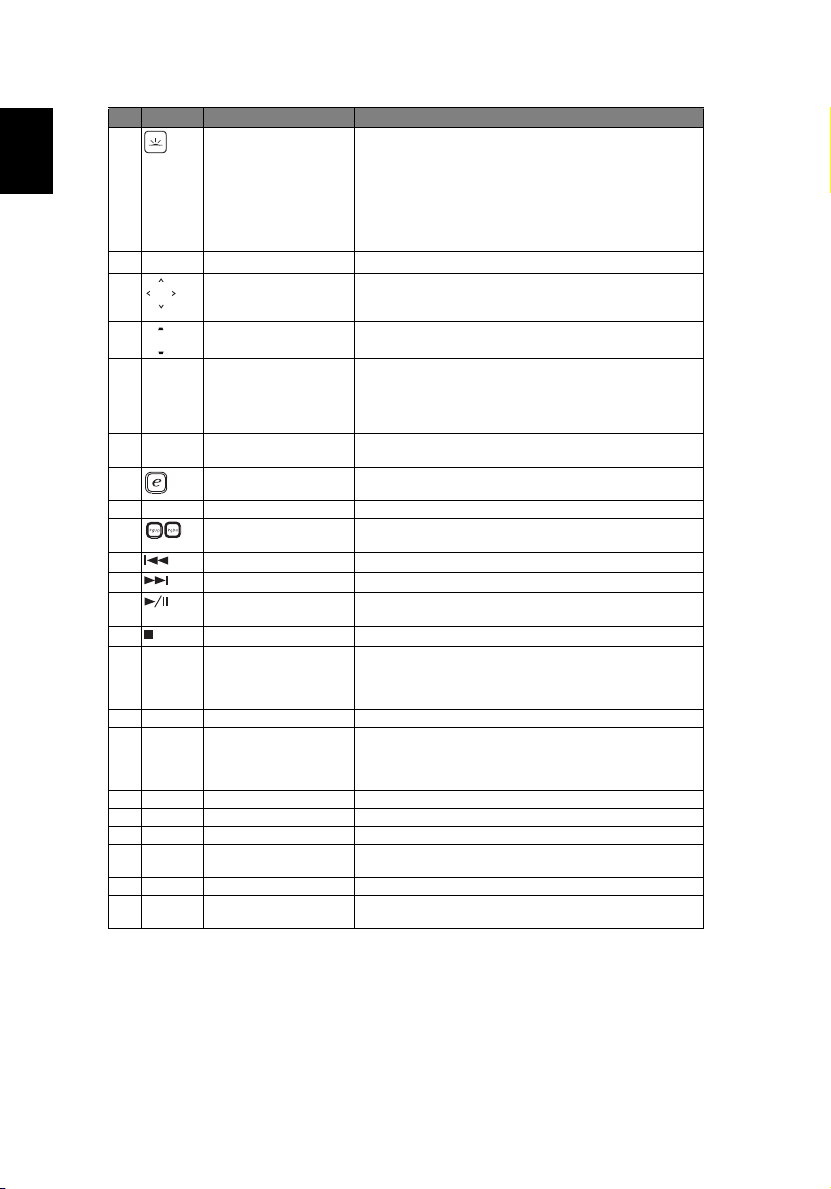
Русский
8
# Значок Функция Описание
10 Подсветка Для переключения режима подсветки нажмите
кнопку " "
• Светится 3 сек., затем, при отсутствии действий,
выключается.
• При действиях продолжает светиться, по
окончании действий светится еще в течение 3
11
12 Четыре кнопки со
13 ТРАПЕЦЕИДАЛЬНОЕ
14 MENU
Enter Нажмите «ENTER» для воспроизведения медиа-файла.
стрелками
ИСКАЖЕНИЕ
сек.
Используйте кнопки перемещения вверх, вниз,
влево и вправо для выбора пунктов меню и
настройки выбранного параметра.
Настройка изображения для компенсации искажения,
вызванного наклоном проектора (± 15 градусов).
• Нажмите кнопку «MENU» для вызова экранного
меню, возврата к предыдущему шагу операции с
экранным меню или выхода из экранного меню.
• Подтверждение выбора пунктов меню.
15 Правая и левая
16 Кнопка Empowering Уник ал ьные функции Acer: eView, eTimer и
17 VOLUME Нет функции.
18 PAGE Нет функции.
19 Предыдущий Нет функции.
20 Следующий Нет функции.
21 Воспроизведение/
22 Останов Нет функции.
23 VGA Нажмите кнопку «VGA», чтобы выбрать видеосигнал
24 S-VIDEO Выбор источника видеосигнала S-Video.
25 COMPONENT Нажмите кнопку «COMPONENT», чтобы выбрать
26 VIDEO Выбор источника полного видеосигнала.
27 SD/USB A Нет функции.
28 USB B Нет функции.
29 HDMI™/DVI Нажмите кнопку HDMI™/DVI, чтобы выбрать
30 LAN/WiFi Нет функции.
31 Клавиатура 0–9 Нажимайте кнопки 0 – 9, чтобы ввести пароль в поле
кнопки мыши
пауза
Нет функции.
ePower Management.
Нет функции.
VGA. Данный разъем поддерживает аналоговые
видеосигналы RGB, YPbPr (480p/576p/720p/1080i),
YCbCr (480i/576i) и RGBsync.
источник раздельного видеосигнала. Данный разъем
поддерживает видеосигналы YPbPr (480p, 576p,
720p, 1080i) и YCbCr (480i, 576i).
источник видеосигнала HDMI™/DVI.
«Безопасность».
Page 19
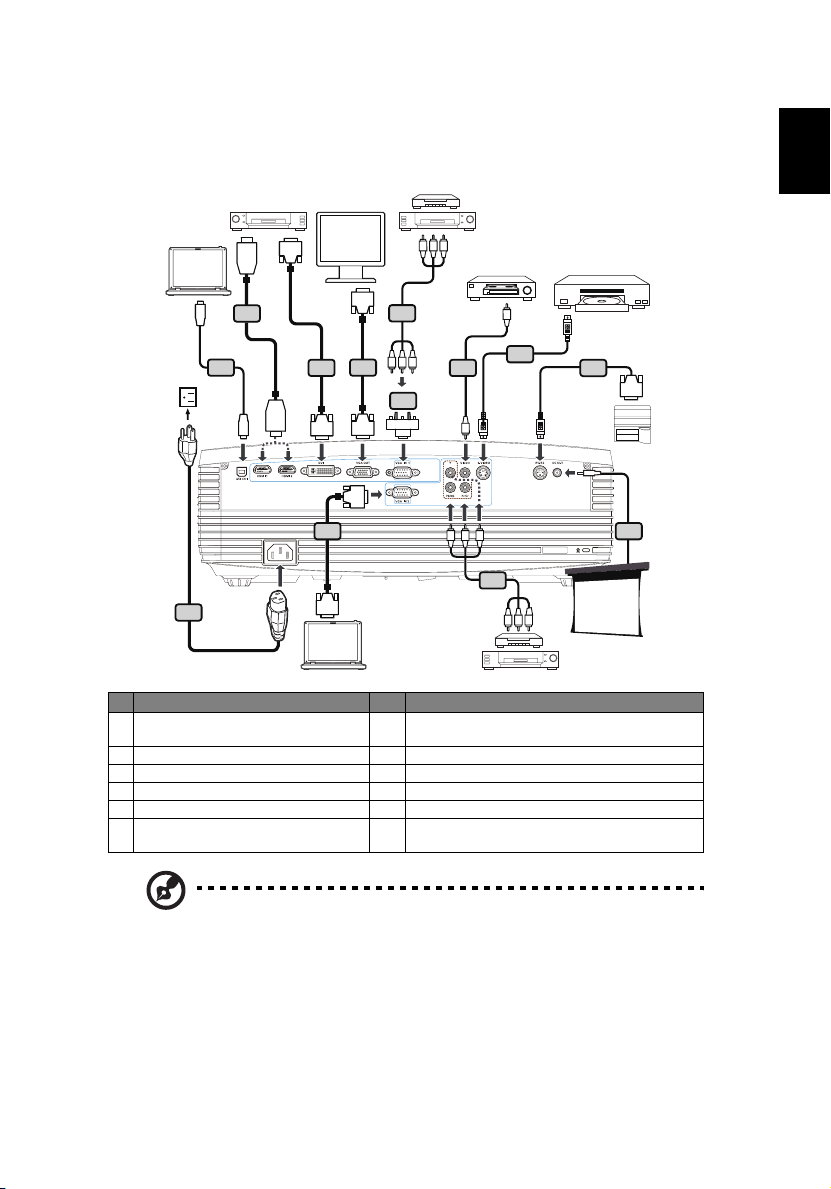
9
Подготовка к эксплуатации
Подключение проектора
DVD-плеер
DVI-D
HDMI
DVI-D
D-Sub
5
4
D-Sub
D-Sub
5
USB
3
2
USB
HDMI
RBG
7
RBG
6
HDTV adapter
1
# Описание # Описание
1 Кабель питания 7
2 Кабель USB 8 Кабель S-Video
3 Кабель HDMI 9 Кабель полного видеосигнала
4 Кабель DVI 10 Кабель RS232
5 Кабель VGA 11 Кабель питания постоянного тока, 12 В
Преобразователь сигнала VGA в
6
сигнал HDTV
D-Sub
DVD-плеер,
ТВ-приставка,
HDTV-приемник
Кабель раздельного видеосигнала с 3
разъемами RCA
DVD-плеер,
ТВ-приставка,
HDTV-приемник
Видеовыход
9
Y
RBG
7
Y
8
R
B
G
Видеовыход S-Video
10
RS232
RS232
11
Русский
Русский
Примечание.
Для обеспечения надлежащей работы проектора с
компьютером убедитесь, что частота обновления экрана
совместима с проектором.
Page 20

10
Включение и выключение проектора
Русский
Включение проектора
1 Снимите крышку объектива (рис. 1).
2 Убедитесь, что кабель питания и сигнальный кабель подсоединены
надежно. Индикатор питания начнет мигать красным цветом.
3 Включите проектор нажатием кнопки "Power" на панели управления.
Индикатор питания начнет светиться синим цветом (рис. 2).
4 Включите источник видеосигнала (компьютер, ноутбук, видеоплеер и т.п.).
Проектор автоматически определит источник сигнала.
• Если на экране отображаются значки «Блокировка» и «Source»
(Источник), проектор настроен для использования одного сигнала, но
этот сигнал не обнаружен.
• Если на экране отображается надпись «Нет сигнала», убедитесь, что
сигнальные кабели подсоединены надежно.
• При одновременном подключении нескольких источников сигнала
использование кнопки «Source» на панели управления или пульте ДУ
или кнопки непосредственного выбора источника сигнала на пульте
ДУ позволяет переключать источник сигнала.
2
Кнопка питания
TEMP
ZOOM
1
Крышка объектива
SOURCE
MENU
RESYNC
LAMP
Page 21

11
Выключение проектора
1 Для выключения проектора нажмите кнопку питания. Отобразится
следующее сообщение: «Нажм. кнопку пит. еще раз, чтоб заверш.
процес выкл». Нажмите кнопку питания еще раз.
2 Индикатор питания начнет светиться красным цветом и часто мигать
после отключения проектора, вентилятор (вентиляторы) будут
продолжать работать около двух минут для обеспечения надлежащего
охлаждения системы.
3 При подсоединенном кабеле питания во время двухминутного процесса
выключения можно нажать кнопку питания, чтобы незамедлительно
включить проектор.
4 После отключения охлаждения системы индикатор питания перестанет
мигать и будет светиться красным цветом постоянно, указывая на переход
в режим ожидания.
5 Теперь можно отсоединить кабель питания.
Предупреждающие индикаторы.
•«Перегрев проектора. Лампа вскоре автоматически выключится».
Это сообщение на экране означает перегрев проектора. Лампа
автоматически отключится, проектор будет автоматически выключен,
а индикатор температуры будет постоянно светиться красным
цветом. Обратитесь к региональному дилеру или в сервисный центр.
•«Отказ вентил. Лампа вскоре автоматически выключится».
Это сообщение на экране означает отказ вентилятора. Лампа
автоматически отключится, проектор будет автоматически выключен,
а индикатор температуры будет мигать. Обратитесь к региональному
дилеру или в сервисный центр.
Русский
Русский
Примечание. В случае автоматического выключения проектора и
свечения индикатора лампы красным цветом обратитесь к
региональному дилеру или в сервисный центр.
Page 22

12
Настройка проецируемого изображения
Русский
Настройка высоты проецируемого изображения
Проектор оснащен подъемными ножками для настройки высоты изображения.
Подъем и опускание изображения.
1 Поднимите изображение на необходимую высоту (рис. 1), затем
зафиксируйте подъемные ножки в этом положении.
2 Для точной настройки угла отображения используйте колесо регулировки
наклона (рис. 2).
3 Используйте регуляторы смещения объектива для точной подстройки
положения изображения. (См. ?? 17)
Подъемные ножки
1
Колеса регулировки наклона
2
Page 23

13
59"
Оптимизация размера изображения и расстояния
проецирования
В приведенной ниже таблице указана информация о доступных оптимальных
размерах изображения, которые достигаются расположением проектора на
необходимом расстоянии от экрана. Пример: если проектор расположен на
расстоянии 3 метров от экрана, хорошее качество изображения
обеспечивается для изображений размером 59 – 91 дюймов.
Примечание. Помните, что при размещении проектора на
расстоянии 3 метров от экрана верхний край экрана будет
находиться на высоте 147 см (как показано на рисунке ниже).
М
а
к
с
и
м
а
л
ь
н
ы
й
р
а
з
м
е
р
э
к
р
М
и
н
и
м
а
л
ь
н
ый
р
а
з
м
а
н
а
91"
е
р
э
к
р
а
н
а
59"
Русский
Русский
3 м
Требуемое расстояние
Рисунок. Масштаб и размер экрана при фиксированном
расстоянии проецирования.
Высота:
96 см
Высота: 147 см
От основания до
верхней части
изображения
Page 24

14
Русский
Верхняя
Размер экрана
граница
Размер экрана
изображения
Требуемое
расстояние
(м)
<A>
1,5 30 66 x 37 48 45 100 x 56 73
2 40 88 x 49 64 60 134 x 75 98
2,5 50 110 x 62 80 76 167 x 94 122
3 59 132 x 74 96 91 201 x 113 147
3,5 69 154 x 86 112 106 234 x 132 171
4 79 176 x 99 128 121 268 x 151 196
4,5 89 197 x 111 144 136 301 x 169 220
5 99 219 x 123 160 151 335 x 188 245
6 119 263 x 148 193 181 402 x 226 294
7 139 307 x 173 225 212 469 x 264 343
8 159 351 x 197 257 242 535 x 301 392
9 178 395 x 222 289 272 602 x 339 441
10 198 439 x 247 321 302 669 x 377 489
11 218 483 x 272 353 333 736 x 414 538
12 238 527 x 296 385 363 803 x 452 587
Коэффициент масштабирования: 1,5
(Минимальное увеличение)(Максимальное увеличение)
От основания
Диагональ
(дюймы)
<B>
Ш x В
(см)
до верхней
границы
изображения
(см)
<C>
Диагональ
(дюймы)
<B>
Ш x В
(см)
Верхняя
граница
изображения
От основания
до верхней
границы
изображения
(см)
<C>
Page 25

15
Достижение необходимого размера изображения
посредством регулировки расстояния
проецирования и масштаба
5
0
"
Т
р
е
б
р
у
а
е
з
м
м
ы
е
й
р
Высота
От основания до
верхней части
изображения
1,7 м
2,5 м
Требуемое расстояние
Русский
Русский
В приведенной ниже таблице показан способ достижения необходимого
размера изображения посредством регулировки положения проектора или
кольца трансфокатора. Пример: для отображения изображения размером
50 дюймов установите проектор на расстоянии 1,7 – 2,5 м от экрана и
выполните соответствующую настройку уровня масштабирования.
Page 26

16
Русский
Размер экрана Расстояние (м)
Диагональ
(дюймы)
<A>
30 66 X 37 1,0 1,5 49
40 89 X 50 1,3 2,0 65
50 111 X 62 1,7 2,5 81
60 133 X 75 2,0 3,0 97
70 155 X 87 2,3 3,5 113
80 177 X 100 2,6 4,0 130
90 199 X 112 3,0 4,5 146
100 221 X 125 3,3 5,0 162
120 266 X 149 4,0 6,1 194
150 332 X 187 5,0 7,6 243
180 398 X 224 6,0 9,1 291
200 443 X 249 6,6 10,1 324
250 553 X 311 8,3 12,6 405
300 664 X 374 9,9 486
Коэффициент масштабирования: 1,5
Ш x В (см)
Максимальный
масштаб
<B>
Минимальный
масштаб
<C>
изображения (см)
Верхняя граница
От основания до
верхней части
изображения
<D>
Page 27

17
Достижение необходимого положения
изображения посредством регулировки
смещения объектива
Проектор оснащен функцией смещения объектива, которая позволяет
регулировать положение проецируемого изображения влево-вправо и вверхвниз, не сдвигая сам проектор.
Регулятор
вертикального
смещения
объектива
Регулятор
горизонтального
смещения
объектива
Примечание. Значения в этом разделе приведены только для справки.
Значения могут отличаться из-за допуска на сборку.
Русский
Русский
Page 28

18
Регулировка горизонтального и вертикального
положения проецируемого изображения
Русский
Вертикальное положение изображения можно изменить в диапазоне от 5% до
30% высоты изображения. (Минимальное смещение изображения по
вертикали ограничено значением 5% высоты изображения над центром
объектива проектора.)
При нахождении объектива в центральном положении изображение
можно сдвинуть по горизонтали влево или вправо максимум на 15%
ширины изображения.
Экран
25%
100% (H)
100% (H)
Высота экрана
25%
5%
Расстояние (L)
Максимальное смещение
Влево (15% W) Ширина экрана (100% W) Вправо (15% W)
ZOOM
LAMP
TEMP
SOURCE
MENU
RESYNC
Page 29

19
Русский
Примечание. Максимальное смещение изображения по вертикали (по
горизонтали) может быть ограничено положением изображения по
горизонтали (по вертикали). См. приведенную ниже схему.
130%(V), 0%(H)
-7,5%(H)
7,5%(H)
117,5%(V)
-15%(H)
H x 15%
H x 5%
105%(V)
H
H x 5%
V x 25%
V
Русский
15%(H)
H x 15%
V
Максимальное
смещение =
V x 30%
Минимальное
смещение = V x 5%
ZOOM
LAMP
TEMP
SOURCE
MENU
RESYNC
Page 30

20
Органы управления
Русский
Меню установки
Меню установки представляет собой экранное меню для установки и
обслуживания проектора. Если на экране отображается сообщение «No signal
input» (Нет входного сигнала), используйте только экранное меню.
Пунктами меню являются настройки и регулировки для размера экрана и
расстояния до него, фокуса, коррекции трапециевидного искажения и др.
1 Включите проектор, нажав кнопку питания на панели управления.
2 Чтобы открыть экранное меню установки и обслуживания проектора,
нажмите кнопку меню на панели управления.
3 Фоновый рисунок служит в качестве схемы для регулировки таких настроек
калибровки и выравнивания, как размер экрана и расстояние до него,
фокусировка и др.
4 Меню установки включает следующие пункты:
•Метод проецирования
•Положение меню
•Устранение трапец. искажений
•Выбор языка
•Восстановление заводских настроек по умолчанию
Для выбора пункта используйте клавиши со стрелкой вверх и вниз.
Для регулировки параметров выбранного пункта используйте клавиши со
стрелками влево и вправо. Для входа в подменю для настройки функции
используйте клавишу со стрелкой вправо. Новые параметры будут
сохранены автоматически при выходе из меню.
5 Нажатие кнопки меню в любой момент приводит к выходу из меню и
возврату к экрану приветствия Acer.
Page 31

21
Технология Acer Empowering
Кнопка Empowering
Acer eView Management
Acer eTimer Management
Клавиша Acer Empowering
обеспечивает использование трех
уникальных функций Acer: «Acer eView
Management», «Acer eTimer
Management» и «Acer ePower
Management». Для вызова основного
экранного меню и изменения его
функций нажмите и удерживайте кнопку
«» более одной секунды.
Для вызова подменю Acer eView
Management нажмите кнопку «».
Функция «Acer eView Management»
предназначена для выбора режима
отображения. Дополнительную
информацию см. в разделе
«Экранные меню».
Функции "3D", "3D Sync Invert
(Инвертирование синхронизации 3D)" и
"2D to 3D Mode (Режим 2D в 3D)"
обеспечивают быстрый доступ к 3Dфункциям.
Для вызова подменю Acer eTimer
Management нажмите кнопку «».
Функция «Acer eTimer Management»
позволяет использовать напоминание
для контроля времени презентации.
Дополнительную информацию см. в
разделе «Экранные меню».
Русский
Русский
Acer ePower Management
Для вызова подменю Acer ePower
Management нажмите кнопку «».
Функция «Acer ePower Management»
позволяет продлять срок службы лампы
и проектора. Дополнительную
информацию см. в разделе
«Экранные меню».
Page 32

Русский
22
Экранные меню
Проектор поддерживает отображение экранного меню на нескольких языках. В
меню можно настраивать изображение и изменять различные параметры.
Использование экранных меню
• Чтобы открыть экранное меню, нажмите кнопку «MENU» на пульте ДУ или
на панели управления.
• При отображении экранного меню для выбора пункта основного меню
нажимайте кнопки . Выберите необходимый пункт основного меню,
затем нажмите кнопку , чтобы открыть подменю и настроить функцию.
• Для выбора необходимого пункта нажимайте кнопки , для
изменения настроек нажимайте кнопки .
• Выберите в подменю следующий пункт, который необходимо настроить,
затем выполните настройку, как описано выше.
• Для открыть основное меню, нажмите кнопку «MENU» на пульте ДУ или на
панели управления.
• Чтобы закрыть экранное меню, снова нажмите кнопку «MENU» на пульте
ДУ или на панели управления. Экранное меню закроется, и проектор
автоматически сохранит новые настройки.
Главное
меню
Настройки
Подменю
Page 33

23
Цвет
Режи м
отображения
Цвет стены
Яркость
Контраст
Цвет.темп.
Degamma
AcuMotion
Доступен ряд заводских установок, оптимизированных для
различных типов изображений.
• Яркий: оптимизация яркости.
• Презентация: С повышенной яркостью, для презентаций
на встречах.
• Стандарт: общие условия.
• Фильм: Воспроизведение фильмов/видео/фотографий с
обычной и повышенной яркостью.
• Темное кино: Для фильмов с пониженной яркостью.
• Игра: Для игр.
• Спорт: Для спортивных изображений.
• Польз.: Запоминаются пользовательские настройки.
Используйте эту функцию для выбора нужного цвета в
соответствии с цветом стены. Имеются несколько вариантов для
выбора, в том числе белый, светло-желтый, светло-синий,
розовый, темно-зеленый. При этом буд ет компенсироваться
отклонение цвета из-за цвета стен для отображения нужного
оттенк а изображения.
Регулировк а яркости изображения.
• Чтобы сделать изображение темнее, нажмите .
• Чтобы сделать изображение светлее, нажмите .
Этот параметр позволяет регулировать разницу между самыми
светлыми и самыми темными областями изображения.
Регулировк а контрастности меняет соотношение черного и белого
цветов в изображении.
• Для уменьшения контрастности нажмите .
• Для увеличения контрастности нажмите .
Регулировк а цветовой температуры. При более высокой цветовой
температуре изображение на экране выглядит холоднее, а при
более низкой – теплее.
Влияет на воспроизведение темных сцен. При высоком значении
гаммы темные сцены будут выглядеть ярче.
Включите режим AcuMotion для улучшения изображения при
просмотре видео.
Русский
Русский
Page 34

24
Русский
Дополнительный
Управление
цветом
Насыщение
Подавление Шума
Регулировк а уровня подавления шума в сигнале. "0" означает
отключе ние режима шумоподавления, ">0" увеличение уровня
шумоподавления.
Резкост ь
Регулировк а резкости изображения.
• Для уменьшения резкости нажмите .
• Для увеличения резкости нажмите .
Яркий цвет
Создает развернутый спектр экранных цветов, который
обеспечивает улучшенное цветовое насыщение для ярких,
реалистичных изображений. Данная функция по умолчанию
является включенной.
Динамичный черный
Эта функция позволяет проектору автоматически оптимизировать
отображение сцен в темном кино, обеспечивая поразительно
детальное изображение.
Цвет R
Регулировк а уровня красного цвета.
Цвет G
Регулировк а уровня зеленого цвета.
Цвет B
Регулировк а уровня синего цвета.
Цвет C
Регулировк а уровня голубого цвета.
Цвет M
Регулировк а уровня пурпурного цвета.
Цвет Y
Регулировк а уровня желтого цвета.
ный цвет
Tелес
Регулировк а цвета кожи.
Диапазон цветов HDMI
Настройка цветового пространства сигнала HDMI для исправления
неточностей отображе ния цветов на экране.
• Авто: автоматическая настройка на основе данных от
проигрывателя.
• Огран. диапаз.: Обработка входного сигнала как данных с
ограниченным цветовым пространством.
• Полный диапаз.: Обработка входного сигнала как данных с
полным цветовым пространством.
Регулировк а насыщенности видеоизображения от черно-белого до
насыщенного цветного.
• Для уменьшения насыщенности цветов изображения
нажмите .
• Для увеличения насыщенности цветов изображения
нажмите .
Page 35

25
Уклон
Образ
Регулировк а баланса красного и зеленого цветов.
• Для увеличения уровня зеленого цвета в изображении
нажмите .
• Для увеличения уровня красного в изображении
нажмите .
Примечание. Функции «Насыщение», «Уклон » и «Подавление Шума» не
поддерживаются в режиме компьютера или режиме HDMI.
Примечание. Функция «Диапазон цветов HDMI» поддерживается только в
режиме HDMI.
Примечание. Функция AcuMotion может не работать при некоторых
условиях: Если функция 3D включена, а частота кадров не соответствует
формату упаковки кадров HDMI 1.4a 1080@24P и синхронизации 3D HQFS.
Примечание. Настройка «Высокий» для параметра Dynamic Black
(Динамичный черный) может привести к яркостным мерцаниям при
воспроизведении видеоконтента с большим динамическим диапазоном
яркости.
Русский
Русский
Проектирование Прямое со стола
• Стандартная заводская настройка.
Прямое с потолка
• При выборе данной функции проектор зеркально отражает
изображение по вертикали для проецирования при установке
проектора на потолке.
Обратное со стола
• При выборе данной функции проектор переворачивает
изображение, чтобы его можно было проецировать из-за
полупрозрачного экрана.
Обратное с потолка
• При выборе данной функции проектор одновременно
переворачивает и зеркально отраж ает изображение по
вертикали. Возможно проецирование изображения из-за
полупрозрачного экрана при креплении проектора на потолке.
Page 36

26
Русский
Формат.
соотн.
Данная функция используется для выбора требуемого соотношения
сторон изображения.
• Авто: сохранение исходного соотношения ширины и высоты
изображения и увеличение изображения согласно
исходным горизонтальному и вертикальному размеру.
• 4:3: Изображение будет масштабировано по размеру экрана и
• 16:9: Изображение будет масштабировано по ширине экрана,
отображено с соотношением сторон 4:3.
высота будет изменена для отображения изображения с
соотношением сторон 16:9.
• L. Box: сохранение исходного формата кадра и
масштабирование в 1,333 раза.
Трапец. искаж. Регулировка искажения изображения, вызванного наклоном
Н позиция
проекции. (±15 градусов)
• Для перемещения изображения влево нажмите .
• Для перемещения изображения вправо нажмите .
V позиция
• Для перемещения изображения вниз нажмите .
• Для перемещения изображения вверх нажмите .
Частота Функция «Частота» позволяет менять частоту обновления проектора
Отслеживание Синхронизация сигнала проектора с сигналом видеокарты. Если
Информ. о HDMI Ре гул иро вк а переразвертки HDMI-изображения на экране.
в соответствии с частотой видеокарты компьютера. Если на
проецируемом изображении отображается вертикальная мигающая
полоса, используйте данную функцию для выполнения необходимых
регулировок.
изображение отображается нестабильно или мигает, используйте
данную функцию.
• Авто: Автоматическая регулировка по информации,
поступающей от плеера.
• Сжатая развертка: переразвертка не используется для HDMI-
изображений.
• Переразвертка: переразвертка всегда используется для HDMI-
изображений.
Page 37

27
Из 2D в 3D) 2D to 3D (Режим 2D в 3D)
3D Для включения функции «DLP 3D» (Объемная цифровая оптическая
Поддержка в большинстве случаев 2D-контента.
Выберите "On (Вкл.)" для включения функции "2D в 3D",
поддерживаемой технологией DLP 3D. Для правильного восприятия
пользуйтесь очками DLP 3D.
Mode (Режи м)
Выберите режим "Photo (Фото)", "Movie (Фильм)", "Jump-Out
(Потрясающий эффект)" или "User (Пользователь)" в качестве
настройки режима 3D.
Convergence (Сходимость)
Выберите эффект сходимости "Inward (Внутрь)", "Middle
(Посередине)" или "Outward (Наружу)" в качестве предпочтительной
настройки функции 3D в режиме "User (Пользователь)".
Depth (Глубина)
Выберите эффект глубины "Low (Низкий)", "Middle (Средний)" или
"Strong (Большой)" в качестве предпочтительной настройки функции
3D в режиме "User (Пользователь)".
обработка) выберите «Вкл».
• Вкл.: Выберите этот пункт при использовании очков DLP для
объемного просмотра, графической карты со счетверенным
буфером (NVIDIA/ATI и т.п.) и файлов в формате HQFS или
DVD, воспроизводимых при помощи соответствующего
программного проигрывателя.
• Выкл.: Выключите режим объемного просмотра (3D).
Формат 3D Настройте формат 3D для правильного отображения 3D-контента.
Инв Синхр. 3D Если видны раздельные или перекрывающиеся изображения при
Предупрежд.
сообщение 3D
использовании очков DLP для объемного просмотра, может
понадобиться выполнить операцию "Инверсия" для получения
наилучшего соответствия последовательности кадров для левого и
правого глаз, чтобы обеспечить верное изображение (для режима
DLP 3D).
Выберите "Да" для отображения предупреждающего сообщения 3D.
Русский
Русский
Примечание. Функции «Н позиция», «V позиция», «Частота»,
«Отслеживание» не поддерживаются в режимах «HDMI», «DVI», «Видео».
Примечание. Функция «Информ. о HDMI» поддерживается только в
режиме HDMI.
Примечание. "Depth (Глуб ина )" и "Convergence (Сходимость)"
поддерживаются только в режиме User (Пользователь).
Примечание. Функция "3D Format" не поддерживается в режимах Computer
(Компьютер) или Video (Видео).
Примечание. Функция «Формат 3D» не поддерживается в режимах
Computer (Компьютер) и Video (Видео).
Примечание. Необходимо скорректировать настройки программы 3Dфункций графической карты для верного отображения объемных
изображений.
Примечание. Программные проигрыватели, например Stereoscopic Player
или DDD TriDef Media Player, поддерживают форматы файлов для
Page 38

Русский
28
объемного просмотра. Можно загрузить эти три проигрывателя, перейдя на
следующие веб-страницы.
- Проигрыватель Stereoscopic Player (ознакомительная версия): http://
www.3dtv.at/Downloads/Index_en.aspx
- Проигрыватель DDD TriDef Media Player (ознакомительная версия):
http://www.tridef.com/download/TriDef-3-D-Experience-4.0.2.html
Примечание. Функция "Синхр. 3D-Инверт" доступна только при включенном
режиме объемного просмотра.
Примечание. Имеется экран напоминания, сообщающий при включении
проектора, включен ли 3D-режим. Отрегулируйте настройки по собственному
усмотрению.
Примечание. Упрощенное меню в определенных условиях режима 3D.
Примечание. Переключение между режимами "2D", "3D" и "2D в 3D"
занимает много времени и иногда на экране отображается «мусор».
Примечание. Скорость навигации будет замедлена при перемещении по
меню 3D в определенных условиях режима 3D.
Управление
Экономный режим Чтобы снизить яркость лампы проектора для снижения
Большая высота Выберите «Вкл.», чтобы включить режим «Большая высота». В
Выключить режим
потребления энергии, увеличения срока эксплуатации лампы и
снижения шума, выберите «Вкл.». Для переключения в обычный
режим выберите «Выкл.».
этом режиме вентиляторы постоянно работают на полной
мощности для обеспечения должного охлаждения проектора при
работе на большой высоте над уровнем моря.
• Стандарт: стандартное выключение проектора после
охлаждения вентилятором.
• Немедленное возобновление: возобновление работы
системы после повторного нажатия кнопки питания в течение
2 минут.
Page 39

29
Автовыключение Проектор выключится автоматически при отсутствии входного
Оконч. вр.раб.лам. Отображение времени работы лампы (в часах).
Свет. напом. Активируйте данную функцию для отображения напоминания о
Сбр. вр. раб.лам. Чтобы обнулить счетчик времени работы лампы, нажмите
сигнала в течение заданного времени. (в минутах)
смене лампы за 30 часов до истечения ожидаемого срока ее
службы.
кнопку , затем выберите значение «Да».
Настр.
Местонахожд. меню Выбор положения меню на экране.
Субтитры (СТ)
Безопасность Безопасность
Выбор одного из следующих режимов субтитров: СТ1, СТ2, СТ3,
СТ4 (в режиме СТ1 отображаются титры для основного языка
данного региона).
Для отключения функции титров установите значение «Выкл.»
Эта функция доступна, только если в качестве входного сигнала
выбран полный видеосигнал или S-Video, а в качестве
видеостандарта выбран NTSC.
<Примечание.> Установите соотношение сторон экрана 4:3.
Данная функция недоступна при соотношении сторон «16:9»
и «Авто».
Данный проектор предоставляет администраторам полезную
функцию настройки безопасности для управления
использованием проектора.
Нажмите , чтобы настроить параметр «Безопасность».
Если функция безопасности включена, перед сменой настроек
безопасности необходимо ввести пароль администратора.
• Чтобы включить функцию безопасности, выберите «Вкл.»
Для работы с проектором пользователю потребуется ввести
пароль. Дополнительную информацию см. в разделе
«Пароль пользователя».
• При выборе значения «Выкл.» пользователь может включать
проектор без ввода пароля.
Русский
Русский
Примечание. Для получения наилучшего качества изображения при
использовании 1080P-моделей перед использованием данной функции
пользователю рекомендуется установить на компьютере разрешение
1920 x 1080.
Page 40

Русский
30
VGA OUT
(Ожидание)
Автоэкран
Лимит времени (мин.)
Если для параметра «Безопасность» установлено значение
«Вкл.», администратор может настроить время ожидания.
• Для выбора времени ожидания нажимайте и .
• Можно выбрать время ожидания от 10 до 990 минут.
• По истечении указанного времени на экране проектора
отобразится сообщение о необходимости ввода
пароля пользователем.
• Стандартное заводское значение параметра « Лимит времени
(мин.)» – «Выкл.»
• Если функция безопасности включена, при включении
проектора отобразится сообщение о необходимости ввода
пароля пользователем. Для данного диалогового окна
действительны оба пароля «Пароль пользователя» и
«Пароль администратора».
Пароль пользователя
• Для установки и изменения пароля пользователя
нажмите .
• Для установки пароля нажимайте цифровые кнопки на пульте
ДУ. Для подтверждения нажмите кнопку MENU.
• Для удаления символа нажмите .
• При отображении сообщения «Подтвердить пароль» введите
пароль еще раз.
• Пароль должен содержать от 4 до 8 символов.
• При выборе параметра «Запрос пароля после вкл. шнура
пит.» запрос ввода пароля пользователем будет
отображаться каждый раз при подключении кабеля питания.
• При выборе параметра «Всегда Запр. пароль при вкл.
проект.» пользователю потребуется вводить пароль каждый
раз при включении проектора.
Пароль администратора
Пароль администратора может использоваться в диалоговых
окнах «Введ.пар. админ.» и «Введите пароль».
• Чтобы изменить пароль администратора, нажмите .
• По умолчанию в качестве пароля администратора
установлена комбинация цифр «1234».
Если пользователь забыл пароль администратора, выполните
следующую процедуру для получения пароля администратора.
• Введите уникальный пароль «Универсальный пароль»,
состоящий из 6 цифр, который напечатан на карте
безопасности (см. дополнительные принадлежности,
входящие в комплект поставки). Универсальный пароль – это
число, которое проектор всегда принимает вне зависимости
от значения пароля администратора.
• При потере карты безопасности и пароля обратитесь в
сервисный центр Acer.
• По умолчанию установлено значение «Выкл.» Чтобы
задействовать соединение VGA OUT, установите значение
«Вкл.».
• По умолчанию установлено значение «Вкл.». Перемещение
электронного экрана вниз или вверх будет осуществляться
при включении и выключении проектора.
Page 41

31
Сброс
PIP
• Для восстановления стандартных заводских значений всех
настроек меню нажмите кнопку и выберите «Yes» (Да).
• Выберите «On» (Вкл.) для одновременного отображения
двух изображений.
• Для отключения функции выберите «Выкл.»
Источник PIP Для выбора источника сигнала вложенного изображения
нажимайте кнопки и : полный видеосигнал, S-Video,
раздельный видеосигнал
Местонахожд. PIP Выбор положения картинки в картинке второстепенного сигнала
Размер PIP Выбор размера картинки в картинке вложенного изображения
Примечание. Если включена функция PIP, функции увеличения и
коррекции трапецеидального искажения недоступны.
Примечание. Функции «PIP», «Источник PIP», «Местонахожд.
PIP» и «Размер PIP» поддерживаются только в режимах HDMI
или DVI.
на экране.
на экране.
Таймер
Русский
Русский
Местонахожд. таймера
Пуск таймера
Период таймера
Отображ. таймера
• Выбор положения таймера на экране.
• Для запуска и остановки таймера нажмите .
• Для настройки времени таймера нажмите или .
• Для выбора режима отображения таймера на экране
нажмите и .
Page 42

Русский
32
Язык
Язык Выбор языка экранного меню. Для выбора необходимого
языка меню нажмите кнопки и .
• Для подтверждения нажмите .
Page 43

33
Приложения
Устранение неполадок
При возникновении проблемы с проектором Acer см. приведенное далее
руководство по устранению неполадок. Если проблему не удалось устранить,
обратитесь к продавцу устройства или в сервисный центр.
Проблемы с изображением и их устранение
# Неполадка Решение
1 На экране
отсутствует
изображение
2 Изображение
плывет,
отображается
частично или
неверно (для ПК с
Windows 2000/XP/
Vista/Windows 7))
• Выполните подключение, как описано в разделе
«Подготовка к эксплуатации».
• Убеди тесь, что контакты разъема не согнуты и
находятся в исправном состоянии.
• Проверьте, что лампа проектора надежно
установлена. См. раздел «Замена лампы».
• Убеди тесь в том, что крышка объектива открыта и
проектор включен.
•
Нажмите кнопку «RESYNC» на пульте ДУ или панели
управления.
• В случае неверного отображения изображения:
• Откройте «Мой компьютер», затем откройте
«Панель управления» и дважды щелкните
значок «Экран».
• Выберите вкладку «Параметры».
• Убеди тесь, что установленное разрешение
экрана не превышает UXGA (1600 x 1200).
• Нажмите кнопку «Дополнительно».
Если проблему не удалось устранить, измените
используемый монитор и следуйте приведенным ниже
инструкциям.
• Убеди тесь, что установленное разрешение не
превышает UXGA (1600 x 1200).
• Нажмите кнопку «Изменить» на вкладке
«Монитор».
• Нажмите «Показать все устройства». Затем
отметьте пункт «Стандартные мониторы» в
поле SP и выберите необходимый режим
разрешения в окне «Модели».
• Убеди тесь, что установленное разрешение
монитора не превышает UXGA (1600 x 1200).
Русский
Русский
Page 44

34
Русский
3 Изображение
плывет,
отображается
частично или
неверно (для
ноутбуков)
4 Экран ноутбука не
отображает
презентацию.
5 Нестабильное
или мигающее
изображение
6 На изображении
наблюдается
вертикальная
мигающая полоса
• Нажмите кнопку «
управления.
RESYNC
» на пульте ДУ или панели
• В случае неверного отображения изображения:
• Следуйте указаниям в пункте 2 (выше) для
регулировки разрешения компьютера.
• Нажмите кнопку переключения режимов
вывода. Пример: [Fn]+[F4], Compaq [Fn]+[F4],
Dell [Fn]+[F8], Gateway [Fn]+[F4], IBM [Fn]+[F7],
HP [Fn]+[F4], NEC [Fn]+[F3], Toshiba [Fn]+[F5]
• Если не удается изменить разрешение или
изображение на мониторе застывает, перезапустите
все оборудование и проектор.
• При использовании ноутбука на базе ОС Microsoft
• При использовании ноутбука на базе ОС Apple
®
Windows
отключ ать экран в режиме использования второго
дисплея. Для каждого компьютера существуют
различные способы повторного включения.
Подробная информация приведена в руководстве
пользователя компьютера.
Mac
«Дисплей» и выберите «Video Mirroring «Вкл.».
: Некоторые портативные ПК могут
®
OS: В меню «Настройки системы» откройте
®
• Для устранения этой неполадки используйте
функцию «Отслеживание». Более подробную
информацию см. в разделе «Изображение».
• Измените настройки глубины цвета дисплея
на компьютере.
• Проверьте и заново настройте режим отображения
видеокарты, чтобы он был совместим с проектором.
®
7 Изображение
расфокусировано
• Убеди тесь в том, что крышка объектива снята.
• Отрегулируйте кольцо фокусировки на
объективе проектора.
• Убеди тесь, что проекционный экран находится на
нужном расстоянии от 1 до 10 м (3,3 до 32,6 фута) от
проектора. Более подробную информацию см. в
разделе «Достижение необходимого размера
изображения посредством регулировки расстояния
проецирования и масштаба».
Page 45

35
8 Изображение
растянуто при
отображении
широкоэкранного
фильма с
DVD-диска
9 Слишком
большое или
слишком
маленькое
изображение
10 Края
изображения
наклонены
11 Изображение
перевернуто
При воспроизведении DVD, кодированного в
анаморфотном соотношении сторон или соотношении
16:9, возможно, потребуется отрегулировать
приведенные ниже настройки.
• При воспроизведении DVD-фильма в формате 4:3
установите формат 4:3 в экранном меню проектора.
• Если изображение по-прежнему вытянуто,
потребуется отрегулировать соотношение сторон.
Установите формат отображения 16:9 (широкий) на
DVD-проигрывателе.
• При воспроизведении DVD-фильма в формате
«Letterbox» (LBX) измените формат на «Letterbox»
(LBX) в экранном меню проектора.
• Отрегулируйте его кольцом трансфокатора,
расположенным в верхней части проектора.
• Переместите проектор бл иже к экрану или дальше
от экрана.
• Нажмите кнопку MENU на пульте ДУ или панели
управления. Перейдите к пункту «Изображение» -->
«Формат. соотн.» и попробуйте установить разные
настройки.
• По возможности измените положение проектора,
чтобы он находился по центру экрана.
• Нажимайте кнопку «Трапец. искаж. / » на панели
управления или пульте ДУ, пока стороны не станут
вертикальными.
• Нажимайте кнопку "Трапец. искаж" на экранном
меню, пока стороны не станут вертикальными.
• Выберите пункт «Изображение» -->
«Проектирование» в экранном меню и
отрегулируйте направление проекции.
Русский
Русский
Проблемы с проектором
# Состояние Решение
1 Проектор не реагирует на
команды органов управления
2 Лампа перегорела или
издала хлопок
По возможности выключите проектор, затем
отсоедините кабель питания и подождите,
по крайней мере, 30 секунд перед
повторным включением питания.
Когда срок службы лампы окончится, она
может перегореть и издать громкий хлопок.
В этом случае проектор не включится, пока
не будет заменен блок лампы. Для замены
лампы выполните процедуры, приведенные
в разделе «Замена лампы».
Page 46

36
Сообщения экранного меню
Русский
# Состояние Текстовое напоминание
1 Состояние Отказ вентил. – вентилятор системы не работает.
Перегрев проектора – температура проектора превысила
рекомендуемый уровень рабочей температуры. Необходимо
дать проектору остыть перед продолжением использования.
Такж е проверьте, установлены ли воздушные фильтры. Если
воздушный фильтр забит, его следует очистить.
Дополнительную информацию см. в разделе «Очистка и
замена воздушных фильтров».
Замените лампу – приближается окончание срока службы
лампы. Будьте готовы к скорой замене лампы.
Page 47

37
Список состояния индикаторов
Состояние индикаторов
Индикатор
Состояние
Режи м ожидания
(кабель питания
подключен)
Питание включено -- -- -- V
Повторное включение
лампы
Питание выключено
(состояние охлаждения)
Питания выключено
(охлаждение
завершено)
Ошибка
(температурный сбой)
Ошибка (вентилятор
заблокирован)
лампы
Красный Красный Красный Синий
-- -- V --
-- -- -- Часто
-- -- Часто
-- -- V --
-- V -- V
-- Часто мигает -- V
Индикатор
температуры
Индикатор питания
мигает
Русский
Русский
мигает
--
Ошибка
(неисправность лампы)
Ошибка
(сбой цветового круга)
V----V
Часто мигает -- -- V
Page 48

Русский
38
Замена и очистка фильтров пыли
Замена фильтров пыли (Рис. 1)
1 Выключите проектор, затем извлеките вилку из розетки.
2 Снимите уголок (рис. X).
3 Извлеките воздушный фильтр (рис. Y).
4 Очистите или замените фильтр пыли.
5 Для установки фильтров пыли на место, посторите операции в обратном
порядке.
6 После установки фильтров пыли установите режим большой высоты.
(Настройки: Меню->Управление->Большая высота->Вкл.)
Примечание. После установки фильтров пыли установите режим
большой высоты.
TEMP
S
OU
R
C
E
MENU
LAMP
NC
Y
ES
R
(Рис. 1)
Очистка воздушных фильтров
Воздушные фильтры следует очищать через каждые 1000 часов
использования. При отсутствии периодической очистки они засоряются пылью,
предотвращая достаточную вентиляцию.
Это может стать причиной перегрева и повреждения проектора. (Обычно
рекомендуется 1000 часов, периодичность очистки зависит от реальных
условий работы)
Для очистки выполните соедующие действия:
1 Для очистки фильтров следует использовать небольшой пылесос,
предназначенный для компьютеров и другого офисного оборудования.
Очистку можно также выполнять водой. (Рис. 2)
2 Если пыль плохо очищается, значит фильтр вышел из строя, необходимо
обратиться к местному продавцу или в сервисный центр для
приобретения нового фильтра.
(Рис. 2)
Page 49

39
Замена лампы
Отверткой вывинтите винт(ы) крышки, затем извлеките лампу.
Проектор автоматически определяет срок службы лампы. Появится
предупреждающее сообщение «Вр. раб. лампы на макс. мощн. подходит к
концу. Рекоменд. произв. замену!» Если отображается такое сообщение,
замените лампу как можно скорее. Перед заменой лампы дайте проектору
остынуть не менее 30 минут.
Внимание! Отсек лампы нагревается до высокой температуры.
Перед заменой лампы дождитесь, когда он остынет.
LAM
P
NC
Y
S
E
R
MENU
T
EMP
SOUR
C
E
1
4
3
Русский
Русский
2
Замена лампы
1 Выключите проектор кнопкой питания.
2 Дайте проектору остыть не менее 30 мин.
3 Отсоедините кабель питания.
4 Найдите кнопку «OPEN» (ОТКРЫТЬ) на боковой стороне проектора и
нажмите ее, чтобы открыть крышку. (Рис. 1.)
5 Откройте крышку. (Рис. 2.)
6 Отвинтите два винта, которые закрепляют бло к лампы (рис. 3).
7 Извлеките блок лампы. (Рис. 4.)
Для установки бло ка лампы на место повторите предыдущие операции в
обратном порядке.
Внимание! Во избежание травмы не роняйте блок лампы и не
прикасайтесь к колбе лампы. При падении колба может разбиться
и причинить травму.
Page 50

Русский
40
Установк а на потолке
Чтобы установить проектор с помощью потолочного крепления,
см. приведенную ниже процедуру.
1 Просверлите четыре отверстия в твердом участке потолка и закрепите
основание крепления.
13
mm
20
mm
49,9
mm
mm
8,4
Примечание. Винты не входят в комплект поставки. Приобретите
соответствующие винты для имеющегося потолка.
130 mm
2 Закрепите потолочный стержень с помощью четырех
соответствующих винтов.
Короткий стержень
Винт типа A
длина 50 мм, диаметр 8 мм
Основание для
крепления на потолке
- Прикрепите к потолку
Длинный стержень
Удли ни тел ьны й
стержень
Колпачок длинного
цилиндра
Торц ево й ключ
- Для затягивания и
ослабления винтов
Затягивающий винт
Средний стержень
Page 51

41
3 Используйте число винтов, соответствующее размеру проектора, чтобы
прикрепить проектор к кронштейну для крепления к потолку.
Малая шайба
Большая шайба
Кронштейн проектора
Удерживает проектор
и позволяет регулировать
его положение
Винт типа B
Прокладка
- Для теплоотвода
Примечание. Рекоме нд уется оставить некоторое пространство
между кронштейном и проектором для надлежащего рассеяния
тепла. Используйте две шайбы для дополнительной поддержки,
если в этом есть необходимость.
4 Прикрепите кронштейн к потолочному стержню.
Русский
Русский
Винт типа A
длина 50 мм,
диаметр 8 мм
Колпачок большого цилиндра
Торцевой ключ
- Для затягивания и ослабления винтов
Затягивающий винт
Page 52

42
5 При необходимости отрегулируйте угол и положение.
Русский
Затягивающий винт
Торцевой ключ
Торцевой ключ
Затягивающий винт
Примечание. Соответствующий тип винтов и шайб для каждой
модели приведен в следующей таблице. Винты диаметром 3 мм
входят в комплект винтов.
Модели Винт типа B Тип шайбы
H9500BD/E250D/
HE-820J
Диаметр (мм) Длина (мм) Большая Малая
320VV
ВИНТЫ M3 x 20 мм
140,00 мм
ʳ
82,52 мм
Page 53

43
Технические характеристики
Приведенные ниже технические характеристики могут изменяться без
уведомления. Окончательные технические характеристики см. в
опубликованных маркетинговых технических характеристиках Acer.
Система проецирования
Разрешение
Совместимость с компьютерами
Поддержка стандартов
видеосигнала
Формат изображения 4:3, 16:9 (собственное), L.Box
Число отображаемых цветов 1,07 миллиарда
Объектив проектора F/2,45 – 2,9, f = 22,18 – 33,27 мм, объектив с
Размер проекционного экрана
по диагонали
Расстояние проецирования От 1 м (3,3 фута) до 10 м (32,6 фута)
Коэффициент расстояния
проекции
Частота строчной развертки От 30 до 100 кГц
Частота кадровой развертки От 50 до 120 Гц
Тип лампы заменяемая пользователем лампа мощностью 280 Вт
Коррекция трапецеидального
искажения
Вес 7,1 кг (15,7 фунта)
Размеры (Ш х Г х В) 398 x 310 x 140 мм (15,7" x 12,2" x 5,5")
Пульт дистанционного
управления
Цифровое увеличение 8x
Источник питания Входное напряжение 100 – 240 В перем. тока,
Потребляемая мощность 445 Вт ±10%
Рабочая температура От 5°C до 35°C (от 41°F до 95°F)
®
DLP
Собственное: 1080P (1920 x 1080), максимальное:
UXGA (1600 x 1200), WSXGA+ (1680 x 1050),
1080p (1920 x 1080)
IBM PC и совместимые, Apple Macintosh, iMac,
стандарты VESA: SXGA, XGA, VGA, SVGA, SXGA+,
WXGA, WXGA+, WSXGA+
NTSC (3.58, 4.43), PAL (B, D, G, H, I, M, N),
SECAM (B, D, G, K, K1, L), HDTV (720p, 1080i),
EDTV (480p, 576p), SDTV (480i, 576i)
возможностью ручного увеличения до 1,5 крат
От 50 см (20 дюйма) до 762 см (300 дюймов)
60 дюймов на 2 м (1,49 – 2,28:1)
+/- 15 градусов
Функция подсветки
50 – 60 Гц
Русский
Русский
Page 54

44
Русский
Разъем ы ввода-вывода
• Гнездо питания, 1 шт.
• Вход VGA, 2 шт.
• Разъем входа полного видеосигнала, 1 шт.
• Разъем S-Video, 1 шт.
• Разъем выхода VGA, 1 шт.
• Разъем HDMI, 2 шт.
• Разъем DVI-D, 1 шт. с поддержкой HDCP
• 3-контактный мини-разъем RS232, 1 шт.
• USB, 1 шт.: для обновления встроенного ПО
• Разъем компонентного видеосигнала
(3 разъема RCA), 1 шт.
• Разъем питания, 1 шт.
Стандартный комплект поставки
• Кабель питания переменного тока, 1 шт.
• Кабель VGA, 1 шт.
• Кабель HDMI, 1 шт.
• Кабель полного видеосигнала, 1 шт.
• Пульт ДУ, 1 шт.
• Батарейки, 2 шт. (для пульта ДУ)
• Руководство пользователя (на компакт-диске),
1 шт.
• Краткое руководство, 1 шт.
• Карта безопасности, 1 шт.
• Сумка для переноски, 1 шт.
• Воздушный фильтр, 1 шт.
• 3D-очки, 1 шт.
* Конструкция и технические характеристики могут изменяться
без уведомления.
Page 55

45
Поддерживаемые режимы
A. Аналоговый сигнал VGA
1 Аналоговый сигнал VGA – ПК
Режимы Разрешение Частота кадров [Гц] Частота строк [кГц]
VGA 640x480 60 31,5
640x480 72 37,9
640x480 75 37,5
640x480 85 43,3
640x480 120 61,9
SVGA 800x600 56 35,1
800x600 60 37,9
800x600 72 48,1
800x600 75 46,9
800x600 85 53,7
800x600 120 77,4
XGA 1024x768 60 48,4
1024x768 70 56,5
1024x768 75 60,0
1024x768 85 68,7
1024x768 120 99,0
SXGA 1152x864 70 63,8
1152x864 75 67,5
1152x864 85 77,1
1280x1024 60 64,0
1280x1024 72 77,0
1280x1024 75 80,0
1280x1024 85 91,1
QuadVGA 1280x960 60 60,0
1280x960 75 75,2
SXGA+ 1400x1050 60 65,3
UXGA 1600x1200 60 75,0
PowerBook G4 640x480 60 31,4
640x480
800x600 60 37,9
1024x768 60 48,4
1152x870 75 68,7
1280x960 75 75,0
iMac DV (G3) 1024x768 75 60,0
66,6 (67)
Русский
Русский
34,9
Page 56

Русский
46
2 Аналоговый VGA – расширенная широкоэкранная синхронизация
Режимы Разрешение Частота кадров [Гц] Частота строк [кГц]
WXGA 1280x768 60 47,8
1280x768 75 60,3
1280x768 85 68,6
1280x720 60 44,8
1280x720 120 92,9
1280x800 60 49,6
1440x900 60 59,9
WSXGA+ 1680x1050 60 65,3
1920x1080
(1080p)
1366x768 60 47,7
60 67,5
3 Аналоговый сигнал VGA – компонентный
Режимы Разрешение Частота кадров [Гц] Частота строк [кГц]
480 i
576 i
480 p 720x480 59,94 31,5
576 p 720x576 50 31,3
720 p 1280x720 60 45,0
720 p 1280x720 50 37,5
1080 i 1920x1080 60 (30) 33,8
1080 i 1920x1080 50 (25) 28,1
1080p 1920x1080 23,97/24 27,0
1080p 1920x1080 60 67,5
1080p 1920x1080 50 56,3
720x480
(1440x480)
720x576
(1440x576)
59,94 (29,97) 15,7
50 (25) 15,6
B. HDMI – цифровой
1 HDMI – сигнал ПК
Режимы Разрешение Частота кадров [Гц] Частота строк [кГц]
VGA 640x480 60 31,5
640x480 72 37,9
640x480 75 37,5
640x480 85 43,3
Page 57

47
640x480 120 61,9
SVGA 800x600 56 35,1
800x600 60 37,9
800x600 72 48,1
800x600 75 46,9
800x600 85 53,7
800x600 120 77,4
XGA 1024x768 60 48,4
1024x768 70 56,5
1024x768 75 60,0
1024x768 85 68,7
1024x768 120 99,0
SXGA 1152x864 70 63,8
1152x864 75 67,5
1152x864 85 77,1
1280x1024 60 64,0
1280x1024 72 77,0
1280x1024 75 80,0
1280x1024 85 91,1
QuadVGA 1280x960 60 60,0
1280x960 75 75,2
SXGA+ 1400x1050 60 65,3
UXGA 1600x1200 60 75,0
PowerBook G4
iMac DV (G3)
640x480 60 31,4
640x480
800x600 60 37,9
1024x768 60 48,4
1152x870 75 68,7
1280x960 75 75,0
1024x768 75 60,0
66,6 (67)
2DVI – расширенная широкоэкранная синхронизация
Русский
Русский
34,9
Режимы Разрешение Частота кадров [Гц] Частота строк [кГц]
WXGA 1280x768 60 47,8
1280x768 75 60,3
1280x768 85 68,6
1280x720 60 44,8
1280x720 120 92,9
1280x800 60 49,6
1440x900 60 59,9
WSXGA+ 1680x1050 60 65,3
1920x1080 (1080p) 60 67,5
Page 58

Русский
48
1366x768 60 47,7
3 HDMI – Видеосигнал
Режимы Разрешение Частота кадров [Гц] Частота строк [кГц]
480 i
576 i
480 p 720x480 59,94 31,5
576 p 720x576 50 31,3
720 p 1280x720 60 45,0
720 p 1280x720 50 37,5
1080 i 1920x1080 60 (30) 33,8
1080 i 1920x1080 50 (25) 28,1
1080p 1920x1080 23,97/24 27,0
1080p 1920x1080 60 67,5
1080p 1920x1080 50 56,3
720x480
(1440x480)
720x576
(1440x576)
59,94 (29,97) 15,7
50 (25) 15,6
43D-синхронизация HDMI - 1.4a
Режимы Разрешение
720p (Упаковка кадров) 1280x720 50 37,5
720p (Упаковка кадров) 1280x720 60 45,0
1080p (Упаковка кадров ) 1920x1080 24 27,0
720p (Сверху и снизу) 1280x720 50 37,5
720p (Сверху и снизу) 1280x720 60 45,0
1080i (Сверху и снизу) 1920x1080 50(25) 28,1
1080i (Сверху и снизу) 1920x1080 60(30) 33,8
1080p (Сверху и снизу) 1920x1080 24 27,0
1080p (Сверху и снизу) 1920x1080 50 56,3
1080p (Сверху и снизу) 1920x1080 60 67,5
720p (Рядом (половина)) 1280x720 60 45,0
1080i (Рядом (половина)) 1920x1080 50(25) 28,1
1080i (Рядом (половина)) 1920x1080 60(30) 33,8
1080p (Рядом (половина)) 1920x1080 50 56,3
1080p (Рядом (половина)) 1920x1080 60 67,5
Пределы параметров
входного сигнала
монитора
Ограничение дальности
источника HDMI-сигнала
Частота строк
Частота кадров
Частота следования
пикселей:
Максимальная
скорость передачи
TMDS
Частота кадров
[Гц]
Аналоговый: 162MHz
Цифровой: 165MHz
Частота строк
[кГц]
30k-100kHz
50-120Hz
200MHz
Page 59

49
Правила и замечания, касающиеся безопасности
Уведомление Федеральной комиссии по связи США
(FCC)
Данное оборудование было проверено и признано соответствующим ограничениям
на цифровые устройства класса B в соответствии с Частью 15 правил FCC. Целью
этих ограничений является обеспечение приемлемой защиты от вредных помех при
установке оборудования в жилых помещениях. Данное оборудование генерирует,
использует и может распространять радиочастотное излучение и при нарушении
инструкции по установке или эксплуатации может вызывать помехи при радиосвязи.
Однако даже при соблюдении инструкций по установке нет гарантии того, что в
каком-то конкретном случае не возникнут помехи. Если данный прибор вызывает
помехи при приеме радио- и телевизионных сигналов, что можно проверить,
выключив и включив прибор, пользователю рекомендуется попытаться устранить
помехи с помощью приведенных ниже мер:
• изменить ориентацию или местоположение приемной антенны;
• увеличить расстояние между приемником и прибором;
• подключить оборудование к розетке в цепи, отличной от той, к которой
подключен приемник;
• обратиться за помощью к продавцу или опытному специалисту по теле- и
радиотехнике.
Примечание. Экранированные кабели
Для выполнения требований правил FCC все подключения к другим
вычислительным устройствам необходимо выполнять посредством экранированных
кабелей.
Примечание. Периферийные устройства
К данному устройству можно подсоединить только периферийные устройства
(устройства ввода-вывода, терминалы, принтеры и т.п.), сертифицированные на
соответствие ограничениям класса B. Эксплуатация несертифицированных
периферийных устройств может привести к помехам при приеме радио и
телесигналов.
Внимание.
Изменения или модификации, явно не одобренные производителем, могут повлечь
за собой аннулирование права пользователя, предоставленного Федеральной
комиссией по связи США, на эксплуатацию данного прибора.
Услови я эксплуатации
Данный прибор соответствует Части 15 правил FCC. Эксплуатация прибора
допускается при соблюдении следующих двух условий: (1) этот прибор не должен
создавать вредных помех, и (2) этот прибор должен принимать все помехи, включая
помехи, которые могут препятствовать нормальной эксплуатации.
Примечание. Для пользователей в Канаде
Этот цифровой прибор класса В соответствует канадским требованиям ICES-003.
Русский
Русский
Remarque à l'intention des utilisateurs canadiens
Cet appareil numérique de la classe B est conforme a la norme NMB-003 du Canada.
Page 60

Русский
50
Заявление о соответствии для стран Евросоюза
Компания Acer заявляет, что проекторы данной серия соответствуют основным
требованиям и другим соответствующим положениям Директивы 1999/5/EC.
Соответствует требованиям к сертификации Российской Федерации
Уведомление о соответствии стандартам для
радиоустройств
Примечание. Приведенная ниже информация о соответствии
стандартам относится к моделям с интерфейсом беспроводной
локальной сети и (или) Bluetooth.
Общие сведения
Данный прибор соответствует стандартам радиочастот и безопасности любой
страны или региона, в котором он было рекомендован для беспроводного
использования. В зависимости от конфигурации данный прибор может содержать
или не содержать беспроводные радиоустройства (такие как модули беспроводной
локальной сети и (или) Bluetooth).
Канада – маломощные нелицензируемые
устройства радиосвязи (RSS-210)
a Общие сведения
Эксплуатация прибора допускается при соблюдении следующих двух
условий:
1. данный прибор не должен вызвать вредных помех;
2. данный прибор должен принимать все помехи, включая помехи,
которые могут препятствовать его нормальной эксплуатации.
b Эксплуатация в диапазоне 2,4 ГГц
Данный прибор предназначен для эксплуатации внутри помещения с
целью предотвращения появления радиопомех для лицензированных
услуг, а для установки вне помещения требуется лицензия.
Список стран
Данный прибор необходимо использовать строго в соответствии с правилами и ограничениями страны, в
которой он эксплуатируется. Для получения дополнительной информации обратитесь в местное
представительство компании в стране, где используется прибор. См. текущий список стран на веб-сайте
по адресу: http://ec.europa.eu/enterprise/rtte/implem.htm.
Page 61

Acer Incorporated
8F, 88, Sec. 1, Xintai 5th Rd., Xizhi,
New Taipei City 221,Taiwan, R.O.C.
Declaration of Conformity
We,
Acer Incorporated
8F, 88, Sec. 1, Xintai 5th Rd., Xizhi, New Taipei City 221,Taiwan, R.O.C.
Contact Person: Mr. Easy Lai, e-mail:easy_lai@acer.com.tw
And,
Acer Italy s.r.l
Via Lepetit, 40, 20020 Lainate (MI) Italy
Tel: +39-02-939-921, Fax: +39-02 9399-2913, www.acer.it
Hereby declare that:
Product: Projector
Trade Name: Acer
Model Number: M1P1011
Machine Type: H9500BD/E250D/HE-820J
Is compliant with the essential requirements and other relevant provisions of the following EC
directives, and that all the necessary steps have been taken and are in force to assure that
production units of the same product will continue comply with the requirements.
EMC Directive 2004/108/EC as attested by conformity with the following
harmonized standards:
-. EN55022, AS/NZS CISPR22, Class B
-. EN55024
-. EN61000-3-2 Class A
-. EN61000-3-3
Low Voltage Directive 2006/95/EC as attested by conformity with the following
harmonized standard:
-. EN60950-1
RoHS Directive 2002/95/EC on the Restriction of the Use of certain Hazardous
Substances in Electrical and Electronic Equipment
-. The maximum concentration values of the restricted substances by weight in homogenous
material are:
Lead 0.1% Polybrominated Biphenyls (PBB’s) 0.1%
Mercury 0.1% Polybrominated Diphenyl Ethers (PBDE’s) 0.1%
Hexavalent Chromium 0.1% Cadmium 0.01%
!
Directive 2009/125/EC with regard to establishing a framework for the setting
of ecodesign requirements for energy-related product.
Page 62

The standards listed below are applied to the product if built with WLAN
module or wireless keyboard and mouse.
Acer Incorporated
8F, 88, Sec. 1, Xintai 5th Rd., Xizhi,
New Taipei City 221,Taiwan, R.O.C.
R&TTE Directive 1999/5/EC as attested by conformity with the following
harmonized standard:
z Article 3.1(a) Health and Safety
-. EN60950-1
-. EN62311
z Article 3.1(b) EMC
-. EN301 489-1
-. EN301 489-17
z Article 3.2 Spectrum Usages
-. EN300 328
-. EN301 893 (Applicable to 5GHz high performance RLAN).
Year to begin affixing CE marking 2011.
_______________________________
Easy Lai /Manager Date
Regulation Center, Acer Inc.
Jul. 25, 2011
-
Page 63

Acer America Corporation
333 West San Carlos St., San Jose
CA 95110, U. S. A.
Tel : 254-298-4000
Fax : 254-298-4147
Federal Communications Commission
Declaration of Conformity
This device complies with Part 15 of the FCC Rules. Operation is subject to the
following two conditions: (1) this device may not cause harmful interference,
and (2) this device must accept any interference received, including interference
that may cause undesired operation.
The following local Manufacturer / Importer is responsible for this declaration:
Product:
DLP Projector
Model Number: M1P1011
Machine Type: H9500BD/E250D/HE-820J
Name of Responsible Party: Acer America Corporation
Address of Responsible Party: 333 West San Carlos St.
Contact Person: Acer Representative
Phone No.: 254-298-4000
Fax No.: 254-298-4147
San Jose, CA 95110
U. S. A.
www.acer.com
